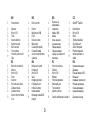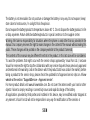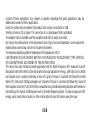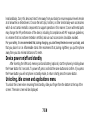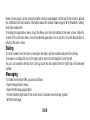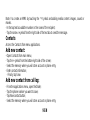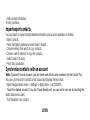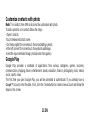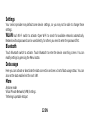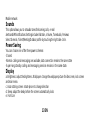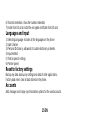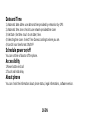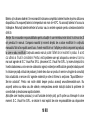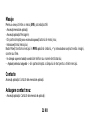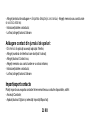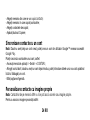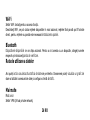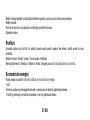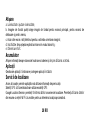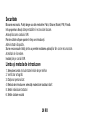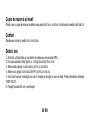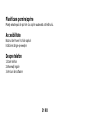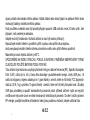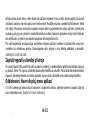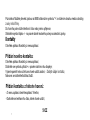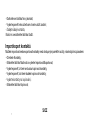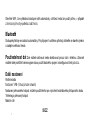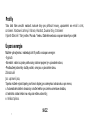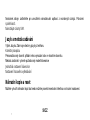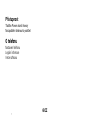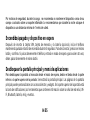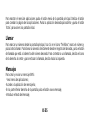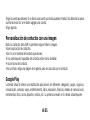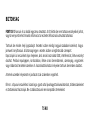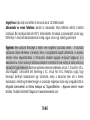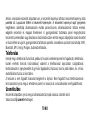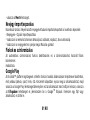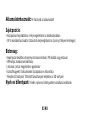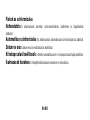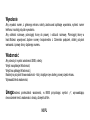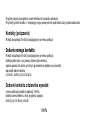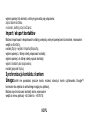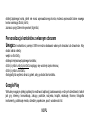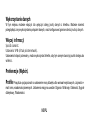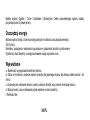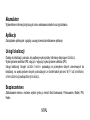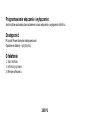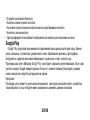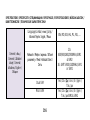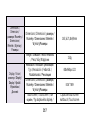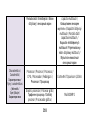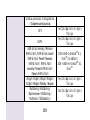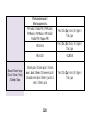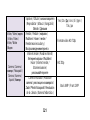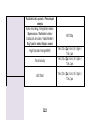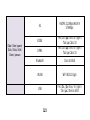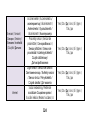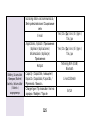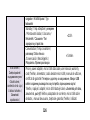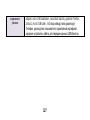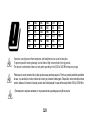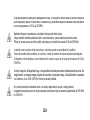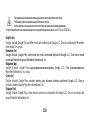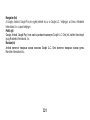Allview A10 Lite Manual de usuario
- Categoría
- Teléfonos móviles
- Tipo
- Manual de usuario
Este manual también es adecuado para

1
A10 Lite
USER MANUAL……………………………………............4
MANUAL DE UTILIZARE…………………….…………..19
РЪКОВОДСТВО ЗА УПОТРЕБА………………...........36
UŽIVATELSKÝ MANUÁL…………………………..........52
MANUAL DE USUARIO…………………………………..69
HASZNÁLATI UTASÍTÁS………………………………...85
INSTRUKCJA OBSŁUGI…………….........………........97
РУКОВОДСТВО ПОЛЬЗОВАТЕЛЯ..…………...........115

2

3
EN
RO
BG
CZ
1
Power button
1
Buton pornire
1
Бутонът за
захранване
1
ON/OFF Tlačítko
2
Speaker
2
Difuzor
2
говорител
2
Reproduktor
3
Micro USB
3
Mufă micro USB
3
Микро USB
3
Micro USB
4
Flash
4
Flash
4
флаш
4
Blesk
5
Volume buttons
5
Butoane volum
5
сила на звука
5
Tlačítka hlasitosti
6
Earphones jack
6
Mufă căști
6
слушалки жак
6
Sluchátka jack
7
Main camera
7
Cameră principală
7
Назад камера
7
Zadní fotoaparát
8
Front camera
8
Cameră frontală
8
Предна камера
8
Přední fotoaparát
9
Proximity sensor and
light
9
Senzor de proximitate
și lumină
9
Сензор за близост И
светлина
9
Senzor přiblížení a
světlo
ES
HU
PL
RU
1
Botón de encendido
1
Bekapcsoló gomb
1
Przycisk zasilania
1
Кнопка включения
2
Altavoz
2
Hangszóró
2
Głośnik
2
Динамик
3
Micro USB
3
Micro USB
3
Micro USB
3
Разъем Микро USB
4
Flash
4
Vaku
4
Błyskać
4
Вспышка
5
Volumen
5
Hangerő gombok
5
Przyciski głośności
5
Клавиша громскости
6
Enchufe auriculares
6
Fülhallgató jack
6
Słuchawki jack
6
Разъем гарнитуры
7
Cámara trasera
7
Hátulsó kamera
7
Tylna kamera
7
Основная камера
8
Cámara frontal
8
Elülső kamera
8
Aparat z przodu
8
Передняя камера
9
Sensor de proximidad
Y luz
9
Közelség érzékelő És
könnyű
9
Czujnik zbliżeniowy I światło
9
Световой сензор

4 EN
Notices for the use of phone
CAUTION! Please read carefully these instructions and follow them, in the case of dangerous situations.
Driving safety: It is recommended not to use the phone while driving. If you use it however, turn on the
Handsfree mode.
Turn off your phone while in an aircraft.
Interference caused by mobile phones affects aviation safety, and thus is illegal to use it on the plane.
Please make sure that your mobile phone is turned off when you are on the plane.
In hospital: When using the phone in a hospital must submit to the relevant rules specified by the
hospital. Any interference caused by wireless devices may affect the performance of the phone.
Approved service: Only approved repair shops can repair mobile phones. If you open the phone and try
to fix it yourself you will void the warranty of the product.
Accesories and batteries: Only accesories and batteries approved by the producer can be used.
Emergency calls: Make sure the phone is turned on and enabled if you wish to make an emergency
call, press the call key and confirm the location, explain what happened and do not close the call. The
battery and charging the battery: It is recommended to fully charge before first use of the device.

5 EN
The battery is not removable. Do not puncture or damage the battery in any way. Do not expose / keep /
store close to heat sources / in sunlight. Risk of explosion.
Do not expose the battery/product to temperatures above 40 C. Do not dispose the battery/product in fire
or drop anywhere. Return defective batteries/products in special centers or to the supplier center.
Warning: We take no responsibility for situations where the phone is used other than as provided in the
manual. Our company reserves the right to make changes in the content of the manual without making this
public. These changes will be posted on the company website to the product it amends.
The contents of this manual may be different from that in the product. In this last case will be considered.
To avoid the problems that might occur with the service shops approved by Visual Fan Ltd. ( because
Visual Fan reserves the right to stop the collaboration with any service shop which was previously approved
and mentioned in the waranty card on the date on which the product batch was sold on the market), before
taking a product to the service shop, please check the updated list of approved service shps on Allview
website at the section: “Support&Service – Approved service”.
For more product details visit www.allviewmobile.com. Do not cover the antenna with your hand or other
objects Failure to comply resulting in connectivity issues and rapid discharge of the battery.
All applications provided by third parties and installed in this device, may be modified and/or stopped at
any moment. Visual Fan Ltd will not be responsible in any way for modifications of the services or

6 EN
content of these applications. Any request or question regarding third party applications may be
addressed to owners of these applications.
Due to the used enclosure material, the product shall only be connected to a USB
Interface of version 2.0 or higher. The connection to so called power USB is prohibited.
The adapter shall be installed near the equipment and shall be easily accessible.
Do not use the mobile phone in the environment at too high or too low temperature, never expose the
mobile phone under strong sunshine or too wet environment.
The maximum operating ambient temperature of the equipment is 40℃
CAUTION RISK OF EXPLOSION IF BATTERY IS REPLACED BY AN INCORRECT TYPE. DISPOSE
OF USED BATTERIES ACCORDING TO THE INSTRUCTIONS
This device has been tested and meets applicable limits for Radio Frequency (RF) exposure. Specific
Absorption Rate (SAR) refers to the rate at which the body absorbs RF energy. SAR limits are 1.6 Watts
per kilogram (over a volume containing a mass of 1 gram of tissue) in countries that follow the United
States FCC limit and 2.0 W/kg (averaged over 10 grams of tissue) in countries that follow the Council of
the European Union limit. Tests for SAR are conducted using standard operating positions with the device
transmitting at its highest certified power level in all tested frequency bands. To reduce exposure to RF
energy, use a hands-free accessory or other similar option to keep this device away from your

7 EN
head and body. Carry this device at least 5 mm away from your body to ensure exposure levels remain
at or below the as-tested levels. Choose the belt clips, holsters, or other similar body-worn accessories
which do not contain metallic components to support operation in this manner. Cases with metal parts
may change the RF performance of the device, including its compliance with RF exposure guidelines,
in a manner that has not been tested or certified, and use such accessories should be avoided.
For your safety, it is recommended that, during charging, you don’t keep the device near your body, and
that you place it on an inflammable stand. We recommend that, during nighttime, you put the phone
away from you at a minimal distance of 1 meter.
Device power on/off and standby
After inserting the SIM card, memory card and battery (optional), start the phone by holding down
the Power button for 3 seconds. To power off, press and hold the same button and confirm. If you press
the Power button you will set phone in standby mode, to return shortly press the same button.
Unlocking, idle screen and applications menu
To unlock the screen when resuming from standby, slide your finger from the bottom to the top of the
screen. The main screen will be displayed

8 EN
Home screen pages can be customized with shortcuts and widgets. At the top of the screen is placed
the notification bar that contains information about the mobile network signal, WiFi, Bluetooth, battery
level, time and events.
To display the applications menu, touch the Menu icon from the bottom of the main screen. Slide the
screen UP to scroll main menu. Touch the desired application icon to access it. Use the Back button to
return to the main screen.
Dialing
To call a number, from the main screen open the dialer, dial the number and press the call key.
To answer a call drag the icon to the right, and to reject the call drag the icon to the left.
You can call numbers directly from Call log, touch the dial symbol from the right side of the desired
number.
Messaging
To create and send an SMS, proceed as follows:
- Open the applications menu;
- Open the Messaging application;
- From the bottom-right side of the screen touch Compose new message symbol;
- Write the message;

9 EN
Note: You create an MMS by touching the “+” symbol and adding media content: images, sound or
movies.
- In the top text box add the number or the name of the recipient;
- Tap the arrow ->symbol from the right side of the text box to send the message.
Contacts
Access the Contacts from menu applications.
Add new contact:
- Open Contacts from main menu;
- Tap the + symbol from the bottom-right side of the screen;
- Select the memory where you will store: account or phone entry;
- Enter contact information;
- Finally, tap Save.
Add new contact from call log:
- From the applications menu, open the Dialer;
- Tap the phone number you want to save;
- Tap New contact button;
- Select the memory where you will store: account or phone entry;

10 EN
- Enter contact information;
-Finally, tap Save.
Import/export contacts
You can import or export contacts between memories and accounts available, as follows:
- Open Contacts;
- Press the Options button and select Import / Export;
- Choose memory from which to copy contacts;
- Choose in which memory to copy the contacts;
- Select contacts to copy;
- Press the Copy button;
Synchronize contacts with an account
Note: If you don’t have an account, you can create one which is also necessary for the Google Play.
You can synchronize the contacts of an account by following the next steps:
- Open the applications menu -> Settings -> Applications -> ACCOUNTS;
- Touch the desired account; if you don’t have allready set, you can add a new one by touching the
button Add new account;
- Tick the option Sync contact;

11 EN
Customize contacts with photo
Note: The contacts from SIM card cannot be customized with photo.
To add a photo to one contacts follow the steps:
- Open Contacts;
-Touch thedesiredcontact name;
- On thetop-rightof the screentouch thecontactediting symbol;
-Inthe left cornerof the screentouch thesymbolto addimage;
-Selectthe input methodof image: photoshootor from gallery.
Google Play
Google Play provides a multitude of applications from various categories: games, business,
communication, shopping, travel, entertainment, books, education, finance, photography, tools, media,
social, sports, news.
The first time you open Google Play, you will be prompted to authenticate. If you already have a
Google™ account, enter the data. If not, click the Create button to create a new account and follow the
steps on the screen.

12 EN
Settings
Your service provider may default some device settings, so you may not be able to change these
settings.
WLANTouch Wi-Fi switch to activate. Open Wi-Fi to search for available networks automatically.
Networks without password can be used directly, for others you need to enter the password first.
Bluetooth
Touch Bluetooth switch to activate. Touch Bluetooth to enter the device searching screen. You can
modify settings by pressing the Menu button.
Data usage
Here you can activate or deactivate the data connection and see a chart of data usage status. You can
also set the data mobile limit for each SIM.
More
Airplane mode
Virtual Private Networks(VPN) Settings.
Tethering & portable hotspot

13 EN
Mobile network
Sounds
This optionallows you to setaudio tonesforincoming calls, e-mail
alertsandSMSnotifications.Settingsinclude:Vibration, Volume, ToneAudio, Reviews
Select General / Silent/Meeting/Outdoor profile by touching the right side circle.
Power Saving
You can choose one of the three power schemes:
-Closed
-Normal: calling and messaging are available; data connection remains the same state
-Super-long standby: calling and messaging services remains in the same state.
Display
a. Brightness: adjust the brightness. Wallpaper: change the wallpaper picture for idle screen, lock screen
and main menu
c. Auto rotating screen: rotate phone to change direction
d. Sleep: adjust the delay before the screen automatically locks
e. Font size

14 EN
Battery
Displays information about the charging status and usage of the battery.
Applications
Shows the list of the installed and downloaded applications, which of them are installed on SD CARD.
Location
Access to my location: enable applications to use your location information.
GPS satellites: switch on/off the GPS receiver.
Google Location Service: let applications to use the WiFi or mobile network connection to get
localization.
Security
1) Set up screen locks: you can choose slide, pattern, PIN or password to unlock the screen.
2) Set up SIM card lock: enter 4-8numbers PIN to set the lock of SIM. If you enter 10 times wrong PUK
code, the SIM card will be permanently locked.
3) Password visible: password visible when enter it
4) Select device administration: add or delete device manager.
5) Unknown sources: install apps from unknown sources

15 EN
6) Trusted credentials: show the trusted credentials
7) Install from SD card: install the encrypted certificate from SD card.
Languages and input
1) Selecting Language: includes all the languages on the phone
2) Spell checker
3) Personal Dictionary: add words to custom dictionary or delete.
4) Input method
5) Text to speech settings
6) Pointer speed
Reset to factory settings
Backup my data: backup my settings and data of other applications.
Factory data reset: clear all data stored on the phone.
Accounts
Add, manage and change synchronization options for the used accounts.

16 EN
Date and Time
1) Automatic date &time: use date and time provided by network or by GPS
2) Automatic time zone: check to use network-provided time zone
3) Set Date / Set time: touch to set date / time.
4) Selecting time zone : Select Time Zone according to where you are.
4) Use 24 hour time format: ON/OFF
Schedule power on/off
You can set time of boot or off the phone.
Accessibility
1.Power button end call
2.Touch and hold delay
About phone
You can check the information about: phone status, legal informations, software version.

Măsuri de siguranță
IMPORTANT!Vă rugăm să citiți cu atenție aceste instrucțiuni și urmați-le implicit, în caz de situații
periculoase de Siguranță în conducere: Este recomandat să nu folosiți telefonul mobil în timp ce
conduceți. Dacă trebuie să-l folosiți, întotdeauna folosiți sistemul de “Mâini libere” când conduceți.
Închideți telefonul mobil când sunteți în avion
Interferențele cauzate de telefoanele mobile afectează siguranță aviației și, astfel, este ilegal să-l folosiți
în avion. Vă rugăm asigurați-va că telefonul mobil este oprit atunci când sunteți în avion.
Închideți telefonul mobil în zona de operații de sablare.
În spital: Atunci când folosiți telefonul într-un spital, trebuie să vă supuneți normelor relevante specificate
de către spital. Orice interferență cauzată de echipamentele wireless poate afecta performanțele
telefonului.
Service-uri aprobate: Numai service-urile aprobate pot repara telefoanele mobile. Dacă desfaceți
telefonul și încercați să-l reparați singuri veți pierde garanția produsului.
Accesorii și baterii: Numai accesoriile și bateriile aprobate de producător pot fi folosite.
Apeluri de urgentă: Asigurați-vă că telefonul este pornit și activat dacă doriți să efectuați un Apel de
Urgentă la 112, apăsați tasta de apel și confirmați locația, explicați ce s-a întâmplat și nu închideți
convorbirea.
17 RO

Bateria și încărcarea bateriei: Se recomandă încărcarea completă a bateriei înainte de prima utilizare a
dispozitivului. Nu expuneți bateria la temperaturi mai mari de +40ºC. Nu aruncați bateria în foc sau la
întâmplare. Returnați bateriile defecte la furnizor sau la centrele speciale pentru colectarea bateriilor
defecte.
Atenție: Nu ne asumăm responsabilitatea pentru situațiile în care telefonul este folosit în alt mod decât
cel prevăzut în manual. Compania noastră își rezervă dreptul de a aduce modificări în conținutul
manualului fără a face public acest lucru. Aceste modificări vor fi afișate pe siteul companiei la produsul
la care se aduc modificări.Conținutul acestui manual poate fi diferit de cel existent în produs. În acest
caz ultimul va fi luat în considerare. Pentru a evita probleme care pot să apară cu service-uri care nu
mai sunt agreate de S.C. Visual Fan S.R.L. (deoarece S.C. Visual Fan S.R.L. își rezervă dreptulde a
încetă colaborarea cu orice service colaborator agreat, existent pe certificatul de garanție la data punerii
în vânzare pe piață a lotului de produse), înainte de a duce un produs în service vă rugăm să consultați
lista actualizată a service-urilor agreate existentă pe site-ul Allview la secțiunea “Suport&Service -
Service autorizat”. Pentru mai multe detalii despre produs accesați www.allviewmobile.com. Nu
acoperiți antena cu mâna sau alte obiecte, nerespectarea acestei indicații ducând la probleme de
conectivitate și descărcarea rapidă a bateriei.
Aplicațiile care însoțesc produsul, și sunt furnizate de terțe părți, pot fi oprite sau întrerupte în orice
moment. S.C. Visual Fan S.R.L. se dezice în mod explicit de orice responsabilitate sau răspundere
18 RO

privind modificarea, oprirea ori suspendarea serviciilor / conținutului puse la dispoziție de către terțe
părți prin intermediul acestui dispozitiv. Întrebările sau alte solicitări legate de acest conținut ori servicii
se vor adresa direct furnizorilor proprietari ai acestora.
Din cauza materialului de acoperire utilizat, produsul se va conecta doar la o interfață USB de versiune
2.0 sau mai mare. Conexiunea la așa-numitul USB cu sursă externă de energie este interzisă. Adaptorul
va fi instalat lângă echipament și va fi ușor de accesat.
Nu utilizați telefonul mobil într-un mediu cu temperaturi prea ridicate sau scăzute, nu-l expuneți la lumina
puternică a soarelui sau unui mediu cu umiditate ridicată.
Temperatura ambientală maximă pentru operarea echipamentului este de 40℃
ATENȚIE: EXISTĂ UN RISC DE EXPLOZIE DACĂ BATERIA ESTE ÎNLOCUITĂ CU UN MODEL
INCORECT. SCOATEȚI BATERIILE UZATE CONFORM INSTRUCȚIUNILOR.
Acest dispozitiv a fost testat și îndeplinește limitele aplicabilității pentru expunerea la Frecvențe Radio
(FR). Rata Specifică de Absorbție (SAR) se referă la rata cu care corpul absoarbe energia FR. Limitele
SAR sunt de 1.6 W/kg (la un volum ce conține o masă de 1 gram de țesut) în țările care aplică limita
FCC a Statelor Unite și 2.0 W/kg (în medie peste 10 grame de țesut) în țările care aplică limita impusă
de Consiliul European. Testele pentru SAR sunt efectuate utilizând poziții de operare standard, cu
dispozitivul care transmite la cel mai ridicat nivel de putere, certificat în toate benzile de frecvență.
19 RO

Pentru a reduce expunerea la energia FR, utilizați un accesoriu Hands-free, sau alte opțiuni similare,
pentru a ține acest dispozitiv la distanță de capul și corpul dumneavoastră. Când transportați
dispozitivul, țineți-l la o distanță de cel puțin 5mm de corp, pentru a vă asigura că nivelele de expunere
rămân la sau sunt mai joase decât nivelele testate. Alegeți clipsuri de curea, huse, sau alte accesorii
pentru purtat care nu conțin componente metalice, pentru a susține operarea în acest mod. Husele cu
părți metalice pot schimba performanța RF a dispozitivului, incluzând concordanța cu instrucțiunile de
expunere RF într-un mod în care nu a fost testată sau certificată, deci utilizarea acestor accesorii este
de evitat.
Pentru siguranța dumneavostră, este recomandat ca în timpul încărcării să nu țineți dispozitivul în
apropierea corpului si să îl plasați pe un suport neinflamabil. Va recomandăm că pe timpul nopții să
puneți telefonul la o distanță de minim 1 metru de dumneavoastră"
Pornire/oprire si standby dispozitiv
După introducerea cartelelor SIM, a cardului de memorie și a bateriei (opțional), porniți telefonul ținând
apăsat butonul Pornire pentru 3 secunde. Pentru oprire, apăsați lung același buton și confirmați. Dacă
apăsați scurt butonul Pornire veți introduce telefonul în modul standby, iar pentru a reveni apăsați din
nou, scurt, același buton.
20 RO

Deblocare, ecran principal, meniu de aplicații
Pentru a debloca ecranul la revenirea din standby, glisați cu degetul din partea de jos către partea de
sus a ecranului. Se va afișa ecranul principal.
Paginile ecranului principal pot fi personalizate cu scurtături și widget-uri. În partea superioară a
ecranului se găsește bara de notificări care conține informații despre nivelul semnalului rețelelor mobile,
WiFi, Bluetooth, nivelul bateriei, ceas și evenimente.
Pentru afișarea meniului de aplicații, atingeți simbolul meniu din ecranul principal. Glisați pentru
derularea paginilor meniului principal. Atingeți iconița corespunzătoare pentru accesarea aplicației
dorite. Folosiți butonul Înapoi pentru a reveni în ecranul principal.
Apelare
Pentru apelarea unui număr, din ecranul principal, accesați aplicația de apelare, formați numărul de
telefon și apăsați tasta de apelare. Puteți apela numere direct din Jurnalul de apeluri, atingeți butonul
de apelare din partea dreaptă a numărului dorit.Pentru a răspunde unui apel, glisați simbolul central
către partea dreaptă, iar pentru a respinge apelul glisați către partea stângă.
21 RO

Mesaje
Pentru a crea și trimite un mesaj SMS, procedați astfel:
- Accesați meniul de aplicații;
- Accesați aplicația Mesagerie;
- Din partea dreapta-jos a ecranului apasați butonul de mesaj nou;
- Introduceți textul mesajului;
Notă: Puteți transforma mesajul în MMS apăsând simbolul „+“ și introducând conținut media: imagini,
sunete sau filme.
- In câmpul superior tastați numărul de telefon sau numele destinatarului;
- - Apăsați simbolul săgeată -> din partea dreapta a câmpului de text pentru a trimite mesajul.
Contacte
Accesați aplicația Contacte din meniul de aplicații.
Adăugare contact nou:
- Accesați aplicația Contacte din meniul de aplicații;
22 RO

- Atingeți simbolul de adăugare + din partea dreapta-jos a ecranului;- Alegeți memoria sau contul unde
se va stoca intrarea;
- Introduceți datele contactului;
- La final, atingeți butonul Salvare.
Adăugare contact din jurnalul de apeluri:
- Din meniul de aplicații accesați aplicația Telefon;
- Atingeți numărul de telefonul care doriți să îl salvați;
- Atingeți butonul Contact nou;
- Alegeți memoria sau contul unde se va stoca intrarea;
- Introduceți datele contactului;
- La final, atingeți butonul Salvare.
Import/export contacte
Puteți importa sau exporta contacte între memoriile sau conturile disponibile, astfel:
- Accesați Contacte;
- Apăsați butonul Opțiuni și selectați Importați/Exportați;
23 RO

- Alegeți memoria din care se vor copia contacte;
- Alegeți memoria în care copiați contactele;
- Alegeți contactele de copiat;
- Apăsați butonul Copiere;
Sincronizare contacte cu un cont
Notă: Dacă nu aveți deja un cont creat, puteți crea un cont de utilizator Google
TM
necesar accesării
Google Play.
Puteți sincroniza contactele unui cont, astfel:
- Accesați meniul de aplicații -> Setări -> CONTURI;
- Atingeți contul dorit; dacă nu aveți un cont deja introdus, puteți introduce datele unui nou cont apăsând
butonul Adăugați un cont .
- Bifați opțiunea Agendă.
Personalizare contacte cu imagine proprie
Nota: Contactelor de pe memoria SIM nu li se pot asocia sonerie sau imagine proprie.
Pentru a asocia o imagine procedați astfel:
24 RO

- Deschideți Contacte;
- Atingeți numele contactului dorit;
- Din subsolul ecranului atingeți simbolul de editare contact;
- Atingeți simbolul contactului;
- Fotografiați sau alegeți o imagine din galerie pentru a fi asociată contactului.
Google Play
Google Play vă pune la dispoziție o multitudine de aplicații din cele mai diverse categorii: jocuri, afaceri,
comunicare, cumpărături, călătorii, divertisment, cărți, educație, finanțe, fotografie, instrumente, media,
social, sport, știri s.a.
La prima accesare a Google Play vi se solicita autentificarea. Dacă aveți deja un cont Google,
introduceți datele. Daca nu, apăsați butonul Nou pentru a crea un cont nou și urmați pașii afișați pe
ecran.
Setări
Furnizorul de servicii poate activa implicit unele setări ale dispozitivului, astfel încât, este posibil să nu
puteți schimba aceste setări.
25 RO

Wi-Fi
Setări WiFi: tastați pentru a accesa funcția.
Deschideţi WiFi, se pot căuta reţelele disponibile în mod automat, reţelele fără parolă pot fi folosite
direct, pentru. rețelele cu parolă este neceasară introducerea parolei.
Bluetooth
Dispozitivele disponibile se vor afișa automat. Pentru a vă conecta cu un dispozitiv, atingeți numele
respectiv și introduceți parola de verificare.
Rata de utilizare a datelor
Aici puteți activa sau dezactiva traficul de date de pe telefon. Deasemeni puteți vizualiza un grafic de
stare al utilizării conexiunii de date și configura o limită de trafic.
Mai multe
Mod avion
Setări VPN (Virtual private network)
26 RO

Setări hotspot portabil: puteți utiliza telefonul pentru a crea un punct de acces wireless.
Rețele mobile
Puncte de access: vizualizați și modificați punctele de acces.
Operatori rețea.
Profiluri
Această opțiune vă permite să setați tonurile audio pentru apeluri de intrare, alertă e-amil și sms,
notificări.
Setările includ: Vibrații, Volum, Tonuri audio, Notificări
Selectați General / Silențios / Întâlnire / Afară. Atingeți punctul din dreapta pentru a selecta.
Economisire energie
Puteți alege unul dintre cele trei profiluri de economisire energie:
-Oprit
-Normal: apelare și mesagerie activate; conexiunea de date își păstrează starea;
-Stand-by prelungit: serviciile de apelare, sms își păstrează starea.
27 RO

Afișare
a. Luminozitate: ajustare luminozitate;
b. Imagine de fundal: puteți alege imagini de fundal pentru ecranul principal, pentru ecranul de
deblocare și pentru meniu;
c. Auto rotire ecran: rotiți telefonul pentru a schimba orientarea imaginii;
d. Inactivitate: timp așteptare până la intrarea în modul stand-by;
e. Dimensiune font.
Acumulator
Afișare informații despre starea de încărcare a bateriei și despre utilizarea acesteia.
Aplicații
Gestionare aplicații: Gestionare și stergere aplicații instalate.
Servicii de localizare
Acces la locație: permite aplicațiilor să utilizeze informații despre locație.
Sateliți GPS: activare/dezactivare utilizare sateliți GPS
Google Location Service: permiteți trimiterea datelor anonime de localizare. Permiteți utilizarea datelor
din resurse ca rețele WiFi sau mobile pentru a determina locația aproximativă.
28 RO

Securitate
Blocarea ecranului. Puteți alege una din metodele: Fără, Glisare, Model, PIN, Parolă.
Info proprietar: afisați date prestabilite în ecranul de blocare.
Activați blocarea cardului SIM.
Parole vizibile: afișare parole în timp ce introduceți.
Administratori dispozitiv.
Surse necunoscute: bifați pentru a permite instalarea aplicațiilor din surse necunoscute.
Acreditari de încredere.
Instalați de pe cardul SIM.
Limba şi metoda de introducere
1. Selectare Limbă: Include toate limbile de pe telefon
2. Verificator ortografic
3. Dicționar personalizat
4. Metoda de introducere: selectați modelul de tastatură dorit
5. Setări individuale tastaturi
6. Setări căutare vocală
29 RO

Copie de rezervă și reset
Puteți crea o copie de rezervă a datelor sau puteți efectua o resetare a telefonului la setările de fabrică.
Conturi
Gestionare conturi și setări de sincronizare.
Data si ora
1. Automat: utilizaţi data şi ora oferite de reţea sau de modulul GPS.
2. Fus orar automat: bifați pentru a configura automat fusul orar.
3. Setare dată: glisați ziua/luna/anul pentru a seta data.
4. Setare ora: glisați ora/minutul/Am/Pm pentru a seta ora.
5. Selectare fus orar: electaţi fusul orar în funcţie de locația în care vă aflaţi. Pentru România, selectați
“GMT+02:00”.
6. Folosiţi formatul 24 ore: pornit/oprit.
30 RO

Planificare pornire/oprire
Puteţi seta timpul de pornire sau oprire automată a telefonului.
Accesibilitate
Butonul de Power închide apeluri
Intârziere atinge-și-menține
Despre telefon
1.Stare telefon
2.Informații legale
3.Versiuni de software
31 RO

Карайте предпазливо: Препоръчваме да не използвате телефона докато шофирате.
Ако се наложи да го ползвате - включете режим – СВОБОНИ РЪЦЕ.
Изключете телефона когато сте в самолет
Смущенията, причинени от мобилните телефони влияят на безопасността на въздухоплаването,
и поради това е незаконно, да го използвате в самолета . Моля уверете се, че телефона е
изключен докато сте в самолета.
В болница: Когато използвате телефона в болница , трябва да се съобразявате с правилата
определени от болницата.
Оторизиран сервиз: Само оторизирани сервизи могат да ремонтират телефона. Ако
отворите телефона и се опитате само да оправите евентуална повреда, гаранцията автоматично
става невалидна.
Аксесоари и батерий: Трябва да се използват, само аксессоари и батерий одобрени от
производителя .
Спешни обаждания: Уверете се, че телефонът е включен, ако желаете да направите
спешно повикване, наберете 112 и натиснете клавиша за повикване. Потвърдете мястото,
обяснете какво се е случило и не затваряйте повикването.
32 BG

Батерия и зареждане на батерията: Препоръчва се пълно зареждане на батерията преди
използване на устройството. Не излагайте батерията на температури над 40 градуса целзий. Не
излагайте или хвърляйте батерията в огън. Изхвърляйте батерийте в обозначените за това
места.
Внимание: Не носим отговорност ако телефона е използван по различен начин от
указанията в инсрукцията. Нашата компания си запазва правото да прави промени в
съдържанието на ръководството, без да оповестява това публично. Т ези промени ще бъдат
оповестявани в сайта на компанията. Производителя - S.C. Visual Fan S.R.L., си запазва правото
да спре работа със всеки сервизен център, упоменат на гаранционната карта, към датата на
закупуване на продукта.
За да избегнете недоразумения, преди да занесете устройството за ремонт в някой от сервизите,
моля проверете на страницата www.allviewmobile.com, дали избрания сервиз фигурира в
обновения списък с упълномощени сервизи.
За повече информация за продукта посетете www.allviewmobile.com. Не покривайте антената с
ръка или от други предмети Неспазването води до проблеми за свързване и бързо
освобождаване от отговорност на батерията.
33 BG

Всички приложения, предоставени от трети страни, както и инсталирани на това устройство,
могат да бъдат модифицирани и / или спрени във всеки един момент. S.C. Visual Fan S.R.L. ООД
не носи отговорност по никакъв начин за модификации на услугите или съдържанието на тези
приложения. Всяко искане или въпрос по отношение на приложения на трети лица, може да бъде
адресирано до собствениците на тези приложения.
Следната декларация трябва да бъде добавена в ръководството на потребителя:
Поради използвания материал, продуктът трябва да бъде свързан само към USB
Интерфейс на версия 2.0 или по-нова. Свързването към така нареченото USB захранване е
забранено.
Адаптерът трябва да бъде монтиран в близост до оборудването и да е лесно достъпен.
Не използвайте мобилния телефон при твърде висока или твърде ниска температура на околната
среда.
Никога не излагайте мобилния телефон на силно слънце или прекалено влажна среда.
Максималната допустима температура на околната среда за нормално функциониране на
оборудването е 40 ℃.
34 BG

ПРЕДУПРЕЖДЕНИЕ: РИСК ОТ ЕКСПЛОЗИЯ, ВКЛЮЧИТЕЛНО, КОГАТО БАТЕРИЯТА СЕ
ПОДМЕНИ С РАЗЛИЧЕН ВИД ОТ ФАБРИЧНИЯ ТАКЪВ. ИЗХВЪРЛЯНЕТО НА ПОЛЗВАНИТЕ
БАТЕРИИ СЕ ИЗВЪРШВА СЪГЛАСНО ИНСТРУКЦИИТЕ.
Това устройство е тествано и отговаря на приложимите ограничения за излагане на радио честота
(RF). Специфичната абсорбционна скорост (SAR) се отнася до скоростта, с която тялото абсорбира
RF енергия. Ограниченията за SAR са 1,6 вата на килограм (над обем, съдържащ маса от 1 грам
тъкан) в страни, които следват границата на FCC на Съединените щати и 2,0 W / kg (средно за 10
грама тъкан) в страни, които следват ограниченията приети на Съвета на Европейския съюз.
Тестовете за SAR се извършват при използване на стандартни работни позиции, като устройството
предава най-високото си сертифицирано ниво на мощност във всички тествани честотни ленти. За
да намалите излагането на радиочестотна енергия, използвайте аксесоар за свободни ръце или
друга подобна опция, за да пазите устройството далеч от главата и тялото си. Носете това
устройство поне на 5 мм от тялото си, за да сте сигурни, че нивата на експозиция остават на или
под нивата на тестване. Изберете аксесоар за колан, калъф или други подобни , но без метални
компоненти, които поддържат операцията по този начин. Калъфи с метални части могат да
променят RF производителността на устройството, включително спазването на указанията за
експозиция на радиочестотния спектър по начин, който не е тестван или сертифициран и
използването на такива аксесоари трябва да се избягва.
35 BG

За Вашата безопасност се препоръчва по време на зареждането да не държите устройството близо
до тялото си и да го поставите на незапалима повърхност. Препоръчваме Ви през нощта да слагате
телефона далеч от вас на минимално разстояние от 1 метър.
Включване изключване на устройството и режим на изчакване
След поставяне на SIM картите, картата памет и батерията ((по желание), включете телефона,
чрез натискане на захранващият бутон за около 3 секунди. За да го изключите също задръжте
захранващият бутон и после потвърдете. Ако натиснете бутона за кратко телефона минава в
режим на изчакване и екрана изгасва, за да излезете от режима на изчакване пак натиснете за
кратко същият бутон.
Отключване, начален екран и приложения
За да отключите екрана при възобновяване от режим на готовност, плъзнете пръста си от дъното
към горната част на екрана. Ще се появи основния екран.
Началният екран може да се персонализира с икони и приложения. В горната част на екрана има
информационна лента, която дава информация за силата на сигнала на мобилната мрежа,
състояние на WiFi, Bluetooth, ниво на батерията и времето.
36 BG

За да видите менюто с всички приложения докоснете иконата за меню в долния десен ъгъл на
екрана. Плъзнете, за да превъртите всички иконите на приложения. Докоснете желаното
приложение, за да потвърдите. Използвайте бутона за връщане назад, за да се върнете към
основния екран.
Настройки на телефона
За да настроите телефона отидете в менюто с приложенията и натиснете Настройики / Settings.
Менюто с настройки е организирано в 4 подменюта:
А:Комуникаций:
1. Настройки на двете SIM карти: управление на GSM и 3G услуги.
- Гласово повикване: изберете предварително коя СИМ-карта да се използва при извършване на
гласово повикване или да пита преди всяко обаждане;
Повикване на данни: изберете предварително коя СИМ-карта да се използва при провеждане на
видео разговор);
- Съобщения: изберете предварително коя СИМ-карта да се използва при изпращане на текстови
съобщения;
37 BG

2.Настройки на повикването: специални настройки за гласови разговори, видео
разговори
3. Wireless & networks: Настройки за управление на мобилни мрежи WiFi, Bluetooth. –
Самолетен режим: отметка в квадратчето, за да деактивирате всички безжични връзки ;
- WiFi :отметка в квадратчето за да се включи WiFi мрежа;
- WiFi настройки: търсене, включване и изключване от WiFi мрежи;
Забележка! За да се включите в заключени мрежи трябва да въведете парола;
- Bluetooth: отметка в квадратчето, за да се включи Bluetooth ;
- Bluetooth настройки : отворете менюто, за да търси, Bluetooth устройства;
- Tethering and portable hotspot: подменю, за да настроите телефона си, като преносима точка за
достъп до интернет; може да споделяте вашата интернет връзка чрез WiFi или USB;
- Мобилни мрежи:
38 BG

B. Системни:
1. Аудио профили: добавяне изтриване или промяна на аудио профили . Можете да
персонализирате аудио профилите, чрез промяна на рингтон, разпознавателен звук, или
вибраций.
2. Дисплей: настройки на яркостта на дисплея, скрийнсейвъра, интерфейс анимаций и
автоматично завъртане на дисплея;
3. Език и клавиатура: изберете език и метод за въвеждане на текст;
4. Дата и час: отворете за настройка на дата час и часова зона ;
5. Планиране на включване и изключване: Можете да настроите устройството
за атоматично включване и изключване в определен час.;
6. Планиране на вкл/изкл на самолетен режим: Самолетният режим може да
се настрои за включване или изключване в определен час.
39 BG

C. Приложения:
1. Приложения:
- Unknown sources: отметка в квадратчето за да позволите инсталацията на приложения от други
източници освен официалния магазин за приложения;
- Предпочитана директория за инсталация: можете да изберете SD картата или вградената
памет или да оставите системата да реши сама;
-Управление на приложенията: Разглеждане преместване или изтриване на приложенията;
2. Профили и синхронизиране
- Основни данни: отметка в квадратчето, за да позволи на приложенията да изпращат и
получават данни по всяко време;
- Автоматично синхронизиране: отметка в квадратчето, за да се позволи автоматичното
синхронизиране на данните;
3. Privacy: да направите резервно копие или да възстановите фабричните настройки на
устройството.
4. Сигурност:
- Заключване на екрана: определя метод за отключване,парола или друг.
40 BG

- Заключване на SIM карта:активиране/деактивиране на заключване на SIM карта
- Парола: Проверете за показване на паролата, докато въвеждате
5. Местоположение:
- Използвайте wireless networks :отметка в квадратчето за да позволите на системата да
определи вашето местоположение чрез Wi Fi или мобилната мрежа.
- Използвайте GPS satellites отметка в квадратчето, за да се определи точното местоположение
с помощта на GPS приемник:;
- EPO assistance: Използвайте GPS спомагателни данни, за да се ускори GPS позициониранеto;
6. Съхранение:. вижте информация относно общата памет и използваната памет на микро
SD карта
1. Достъп
2. Гласов вход и изход: Настройки за гласов вход;
3.За телефона: информация относно състоянието и използването на батерията, правни
информации, модела на телефона и версията на софтуера.
41 BG

ИНСТРУМЕНТИ
КОНТАКТИ
Достъп до контактите чрез меню приложенията. По подразбиране ще се появят контакти от
вашата СИМ-карта и телефон.
Добавяне на нов контакт:
- Отворете контакти от главното меню;
- Докоснете + символа в горната дясна страна на екрана;
- Изберете паметта в която искате да съхраните: СИМ карта или телефонна памет
- Добавете информация за контакта;
- Накрая докоснете Готово / Done.
Добавяне на нов контакт от списъка с обажданията:
- От менюто с приложенията отворете call log;
- Докоснете телефонният номер който искате да запишете;
- Докоснете Нов контакт / New contact button;
- Изберете паметта в която искате да съхраните
- Добавете информация за контакта;
42 BG

- Накрая докоснете Готово Done.
Прехвърляне на контакти
Вие можете да прехвърляте контакти между паметите както следва:
- Отворете Contacts;
- Натиснете Options бутон и изберете Import / Export;
- Изберете паметта от която искате да копирате контакта;
- Изберете памет в която искате да копирате контакта;
- Изберете контакт за копиране ;
- Натиснете Copy бутон.
Персонализиране на контактите със снимки или рингтон
Забележка: Контактите в СИМ картата не могат да се
персонализират със снимка или рингтон.
За да добавите снимка към контакта следвайте следните стъпки:
- Отворете Contacts;
- Докоснете избраното име на контакт;
- В горната дясна част на екрана докоснете символа за добавяне;
43 BG

- В левият ъгъл на екрана докоснете символа за снимки;
- Изберете метод на въвеждане на изображението: фото снимка или от галерията.
За да добавите специфичен рингтон към контакта направете следното:
- Отворете Contacts;
- Докоснете избраното име на контакта;
- Натиснете options бутон и Options ;
- Докоснете Ringtone и изберете желаният звук.
Разговори
За да наберете номер,отворете клавиатурата наберете номера и натиснете бутона call.
За да отговорим на драг повикване иконата на дясно, и да отхвърли плъзгане на призива на
иконата, за да напусна.
Можете да набирате номера и от списъка с обаждания, докоснете желания телефонен номер и
натиснете бутона за повикване в долната част на екрана.
Съобщения :
За да създадете и изпратите съобщение процедирайте както следва:
- Отворете менюто с приложенията;
44 BG

- Отворете Messaging приложението;
- В дъното на екрана натиснете Compose new message;
- Напишете съобщението;
Забележка: Вие създавате MMS чрез докосване “+” символ и добавяте медийно съдържание:
изображения, звук или филми.
- В началото текстовото поле добавите номера или името на получателя;
- Докоснете стрелката от дясната страна на текстовата кутия за да изпратите съобщението.
Google Play
Магазина за приложения предоставя множество приложения от различни категории: игри, бизнес
комуникаций, пазаруване, пътешествияl, забавления, книги, образование, финансий,
фотография, инструменти, медия, социални мрежи, спорт, новини.
Първият път, когато отворите магазина, ще ви бъде напомнено за удостоверяване. Ако вече
имате регистрация в Google
TM
, попълнете данните. Ако нямате натиснете Create бутона за да
създадете нова регистрация и следваите стъпките които ви изписва на екрана
45 BG

`
Bezpečnostní opatření
DŮLEŽITÉ! Prosíme, přečtěte si pozorně tyto pokyny a postupujte podle nich, v případě nebezpečných
situací. Bezpečnost při řízení: Je doporučeno nepoužívat mobilní telefon, pokud řídíte. Pokud jej musíte
použít, vždy použijte systém “Volné ruce” při řízení.
Vypněte mobilní telefon, pokud se nacházíte v letadle.
Rušení způsobené mobilními telefony ovlivňují bezpečnost letectví, tudíž je nelegální je používat v
letadle. Prosíme, ujistěte se, že mobilní telefon je vypnutý, když jste v letadle.
Vypněte mobilní telefon v oblasti činností pískování.
V nemocnici: Pokud používáte mobilní telefon v nemocnici, musíte dodržet relevantní pravidla určené
danou nemocnicí. Jakékoliv rušení způsobené přístroji wireless může ovlivnit výkony telefonu.
Schválené servisy: Pouze schválené servisy můžou opravovat mobilní telefony. Pokud rozeberete
telefon a pokusíte se jej opravit sami, ztratíte záruku výrobku.
Příslušenství a baterie: Mohou se používat pouze příslušenství a baterie schváleny výrobcem.
Tísňová volání: Ujistěte se, že telefon je zapnutý a aktivovaný pokud chcete provést Tísňové volání na
112, stiskněte tlačítko volat a potvrďte umístění, vysvětlete, co se stalo, a neukončete hovor.
46 CZ

`
Baterie a nabíjení baterie: Doporučujeme baterii před prvním použitím plně nabít. Nevystavujte
baterii/celý výrobek teplotám nad 40° C. Nevhazujte baterii/celý výrobek do ohně. Použité baterie
odevzdávejte na sběrných místech k tomu určených.
Pozor: Neneseme žádnou odpovědnost za situace kdy telefon je používaný jinak, než je uvedeno v
příručce. Naše společnost si vyhrazuje právo měnit obsah příručky, aniž by to zveřejňovala. Tyto změny
budou uvedené na stránkách společnosti u výrobku, u kterého byly provedeny změny. Obsah této
příručky může být odlišný od toho, který je uveden u výrobku. V tomto případě, posledně jmenovaný
bude platný
Aby se předešlo problémům, které mohou nastat ohledně servisů které již nejsou přijaté S.C. Visual
Fan S.R.L. (jelikož Visual Fan si vyhrazuje právo ukončit spolupráci s jakýmkoliv přijatým
spolupracujícím servisem, uvedeným na záručním listu ke dni uvedení do prodeje skupiny výrobků),
před předáním výrobku do servisu, prosíme zkontrolujte aktualizovaný seznam přijatých servisů,
uvedený na stránkách Allview v sekci “Suport&Service - Autorizovaný servis”.
Pro více informací navštivte www.allviewmobile.com. Nezakrývejte anténu rukou nebo jiných objektů
Nedodržení vede k problémům s připojením a rychlé vybití baterie.
Všechny aplikace poskytované třetími stranami a instalovaná v tomto zařízení, mohou být upraveny a /
nebo se zastavil v každém okamžiku. Vizuální Fan Ltd nenese odpovědnost v žádném případě za
47 CZ

`
úpravy služeb nebo obsahu těchto aplikací. Každá žádost nebo dotaz týkající se aplikace třetích stran
mohou být zaslány vlastníkům těchto aplikací.
Kvůli použitému materiálu musí být produkt připojen pouze k USB rozhraní verze 2.0 nebo vyšší. Jiné
připojení, než uvedené je zakázáno.
Adaptér musí být instalován v blízkosti zařízení a musí být snadno přístupný.
Nepoužívejte mobilní telefon v prostředí s příliš vysokou nebo příliš nízkou teplotou,
nikdy nevystavujte mobilní telefon silnému slunečnímu světlu nebo příliš vlhkému prostředí.
Maximální provozní teplota zařízení je 40°C.
UPOZORNĚNÍ NA RIZIKO VÝBUCHU, POKUD JE BATERIE VYMĚNĚNA NESPRÁVNÝM TYPEM.
ZLIKVIDUJTE POUŽITÉ BATERIE PODLE POKYNŮ
Toto zařízení bylo testováno a splňuje příslušné limity pro rádiové frekvence (RF). Specific Absorption
Rate (SAR), odkazuje na míru, kterou tělo absorbuje vysokofrekvenční energii. Limity SAR jsou 1,6
wattů na kilogram (v objemu obsahujícím 1 gram tkáně) v zemích, které se řídí limity FCC Spojených
států a 2,0 W / kg (v průměru 10 gramů tkáně) v zemích, které se řídí limity Evropské unie. Zkoušky
SAR jsou prováděny za použití standardních provozních poloh, přičemž zařízení vysílá na nejvyšší
certifikované výkonové úrovni ve všech testovaných kmitočtových pásmech. Chcete-li snížit vystavení
RF energie, použijte handsfree příslušenství nebo jinou podobnou možnost, abyste udržovali toto
48 CZ

`
zařízení mimo dosah hlavy a těla. Noste toto zařízení nejméně 5 mm od těla, abyste zajistili, že úrovně
vystavení zůstanou na nebo pod úrovní testovaných. Použijte pouzdra a podobná příslušenství, která
toto zajistí. Pouzdra s kovovými součástmi mohou měnit vysokofrekvenční výkon zařízení, včetně jeho
souladu s pokyny pro vystavení vysokofrekvenčnímu záření, takovým způsobem, který nebyl testován
ani certifikován, a mělo by se zabránit používání tohoto příslušenství.
Pro vaši bezpečnost se doporučuje, aby během nabíjení zařízení nedrželo v blízkosti těla a aby bylo
umístěno na nehořlavou plochu. Doporučujeme vám, abyste v noci telefon odkládali v minimální
vzdálenosti 1 metr od sebe.
Zapnutí/vypnutí a standby přístroje
Po vložení karet SIM, paměťové karty a baterie (volitelný), zapněte telefon přidržením tlačítka Zapnout
po dobu 3 vteřin. Pro vypnutí, stiskněte dlouze stejné tlačítko a potvrďte. Pokud stisknete krátce tlačítko
Zapnout, převedete telefon do režimu standby, a pro vrácení stiskněte znovu krátce stejné tlačítko.
Odblokování, hlavní displej, menu aplikací
Chcete-li odemknout obrazovku při obnovení z úsporného režimu, přejeďte prstem od spodní části na
horní části obrazovky. Zobrazí se hlavní obrazovka.
49 CZ

`
Stránky hlavního displeje lze personalizovat zkratkami a widgety. V horní části displeje se nachází
oznamovací lišta, která obsahuje informace o úrovni signálu mobilních sítí, WiFi, Bluetooth, úroveň
baterie, hodiny a události.
Pro zobrazení menu aplikací, dotkněte se symbolu menu z hlavního displeje. Posunujte pro listování
stránkami hlavního menu. Dotkněte se odpovídající ikonky pro spuštění požadované aplikace. Použijte
tlačítko Zpět pro návrat na hlavní displej.
Volání
Pro vytočení určitého čísla, z hlavního displeje, otevřete aplikaci volání, vytočte telefonní číslo a
stiskněte klávesu volat. Můžete vytáčet čísla přímo z Historie hovorů, dotkněte se tlačítka volat na pravé
straně požadovaného čísla. Pro zvednutí hovoru posuňte centrální symbol doprava, a pro zamítnutí
hovoru jej posuňte doleva.
Zprávy
Pro vytvoření a odeslání zprávy SMS, postupujte takto:
Otevřete menu aplikací;
Otevřete aplikaci Zprávy;
V pravém dolním rohu displeje stiskněte tlačítko nové zprávy; - Zadejte text zprávy;
50CZ

`
Poznámka: Můžete převést zprávu na MMS stisknutím symbolu “+” a vložením obsahu media: obrázky,
zvuky nebol filmy.
Do horního pole vložte telefonní číslo nebo jméno příjemce;
Stiskněte symbol šipka -> na pravé straně textového pole pro odeslání zprávy.
Kontakty
Otevřete aplikaci Kontakty z menu aplikací.
Přidání nového kontaktu:
Otevřete aplikaci Kontakty z menu aplikací;
Dotkněte se symbolu přidat + v pravém dolním rohu displeje;
Vyberte paměť nebo účet kam chcete uložit zadání; - Zadejte údaje kontaktu;
Nakonec se dotkněte tlačítka Uložit.
Přidání kontaktu z historie hovorů:
- Z menu aplikací otevřete aplikaci Telefon;
- Dotkněte se telefonního čísla, které chcete uložit;
51CZ

`
- Dotkněte se tlačítka Nový kontakt;
- Vyberte paměť nebo účet kam chcete uložit zadání;
- Zadejte údaje kontaktu;
Nakonec se dotkněte tlačítka Uložit.
Import/export kontaktů
Můžete importovat nebo exportovat kontakty mezi dostupnými paměťmi a účty, následujícím způsobem:
- Otevřete Kontakty;
- Stiskněte tlačítko Možnosti a vyberte Importovat/Exportovat;
- Vyberte paměť, z které se budou kopírovat kontakty;
- Vyberte paměť, do které budete kopírovat kontakty;
- Vyberte kontakty na kopírování;
- Stiskněte tlačítko Kopírovat;
52CZ

`
Synchronizace kontaktů s účtem
Poznámka: Pokud ještě nemáte vytvořený učet, můžete vytvořit uživatelský účet Google
TM
, potřebný
na přístup k virtuální prodejně aplikací.
Můžete synchronizovat kontakty určitého účtu, následujícím způsobem:
- Otevřete menu aplikací -> Nastavení -> ÚČTY;
-Dotkněte se požadovaného účtu; pokud ještě nemáte zavedený účet, můžete zadat údaje nového účtu
stisknutím tlačítka Přidat účet;
-Zaškrtněte možnost Seznam.
Personalizace kontaktů s vlastním obrázkem
Poznámka: Kontaktům z paměti SIM nelze přidělit zvuky nebo vlastní obrázek. Pro přidělení
obrázku postupujte takto:
Otevřete Kontakty;
Dotkněte se jména požadovaného kontaktu;
V dolní části displeje se dotkněte symbolu editace kontaktu;
Dotkněte se symbolu kontaktu;
Vyfoťte nebo vyberte obrázek z galerie k přiřazení ke kontaktu.
53CZ

`
Google Play
Virtuální prodejna aplikací poskytne vysoké množství aplikací nejrůznějších kategorií: hry, obchod,
komunikace, nákupy, cestování, zábava, knihy, vzdělávání, finance, fotografie, nástroje, média,
sociální, sport, zprávy apod.
Při prvním otevření virtuální prodejny se požaduje přihlášení. Pokud již máte účet Google, zadejte
údaje. Pokud ne, stiskněte tlačítko Nový pro vytvoření nového účtu a sledujte kroky zobrazené na
displeji.
Nastavení
Dodavatel služeb může aktivovat implicitně některá nastavení přístroje tak, že je možné že nebudete
moci změnit tato nastavení.
Správa SIM
Možnosti konfigurace hlasové hovory, zprávy a datová volání.
Poznámka: Gemini je integrovaná technologie, která Vám umožní přijímat hlasové hovory na jednu z
karet SIM, pokud provádíte datový provoz na druhé kartě SIM. Wi-Fi
Nastavení WiFi: použijte příslušná tlačítka pro použití funkce.
54CZ

`
Otevřete WiFi, lze vyhledávat dostupné sítě automaticky, sítě bez hesla lze použít přímo, v případě
zaheslovaných sítí je potřeba zadat heslo.
Bluetooth
Dostupné přístroje se zobrazí automaticky. Pro připojení k určitému přístroji, dotkněte se daného jména
a zadejte ověřovací heslo.
Použivatelnost dat Zde můžete aktivovat nebo deaktivovat provoz dat v telefonu. Zároveň
můžete také prohlížet harmonogram stavu použití datového spojení a konfigurovat limit provozu.
Další nastavení
Režim letadlo
Nastavení VPN (Virtual private network)
Nastavení přenosného hotspot: můžete použít telefon pro vytvoření bezdrátového přístupového bodu.
Tethering a přenosný hotspot
Mobilní sítě
55CZ

`
Profily
Tato část Vám umožní nastavit zvukové tóny pro příchozí hovory, upozornění na e-mail a sms,
oznámení. Nastavení zahrnují: Vibrace, Hlasitost, Zvukové tóny, Oznámení
Vyberte Obecné / Tichý režim / Porada / Venku. Dotkněte se bodu na pravé straně pro výběr.
Úspora energie
Můžete vybrat jedno z následujících tří profilů na úsporu energie:
-Vypnuto
-Normální: volání a zprávy aktivovány; datové spojení je v původním stavu;
-Prodloužený stand-by: služby volání, sms jsou v původním stavu.
Zobrazování
Jas: upravení jasu;
Tapeta: můžete vybrat tapety pro hlavní displej, pro odemykací obrazovku a pro menu;
c. Automatické otáčení obrazovky: otočte telefon pro změnu orientace obrázku;
d. Inaktivita: doba čekání na vstup do režimu stand-by;
e. Velikost písma.
56CZ

`
Akumulátor
Zobrazení informací o stavu nabíjení baterie a o jejím používání. Aplikace
Řízení aplikací: Řízení a vymazávání nainstalovaných aplikací.
Lokalizační služby
Přístup k umístění: umožňuje aplikacím používat informace o umístění.
Satelity GPS: aktivace/deaktivace používání satelitů GPS
Google Location Service: umožněte odeslání anonymních lokalizačních dat. Umožněte používání dat
ze zdrojů, jako jsou WiFi nebo mobilní sítě pro určení přibližného umístění.
Bezpečnost
Zamknutí displeje. Můžete vybrat jednu z následujících metod: Bez zamknutí, Posunutí, Model, PIN,
Heslo.
Info o majiteli: zobrazíte přednastavené údaje na zamykací obrazovku. Aktivujte zablokování SIM.
Viditelná hesla: zobrazení hesel při zadávání.
Správci přístroje.
57CZ

`
Neznámé zdroje: zaškrtněte pro umožnění nainstalování aplikací z neznámých zdrojů. Potvrzení
spolehlivosti.
Nainstalujte z karty SIM.
Jazyk a metoda zadávání
Výběr Jazyku: Zahrnuje všechny jazyky z telefonu
Korektor pravopisu
Personalizovaný slovník: přidání nebo vymazání slov ve vlastním slovníku.
Metoda zadávání: vyberte požadovaný model klávesnice
Jednotlivá nastavení klávesnice
Nastavení hlasového vyhledávání
Náhradní kopie a reset
Můžete vytvořit náhradní kopií dat nebo můžete provést resetování telefonu na tovární nastavení.
58CZ

`
Účty
Řízení účtů a nastavení synchronizace.
Datum a čas
Automaticky: použijete datum a čas poskytnuty sítí nebo modulem GPS.
Automatické časové pásmo: zaškrtněte pro automatickou konfiguraci časového pásma.
Nastavení data: posunujte den/měsíc/rok pro nastavení data.
Nastavení času: posunujte hodinu/minutu/Am/Pm pro nastavení času.
Výběr časového pásma: vyberte časové pásmo podle místa, kde se nacházíte. Pro Rumunsko, vyberte
“GMT+02:00”.
Používejte formát 24 hodin: zapnuto/vypnuto.
Plánování zapnutí/vypnutí
Můžete nastavit čas automatického zapnutí nebo vypnutí telefonu.
59CZ

`
Přístupnost
Tlačítko Power ukončí hovory
Na zpoždění stisknout-a-podržet
O telefonu
Nastavení telefonu
Legální informace
Verze softwaru
60CZ

Medidas de seguridad
¡IMPORTANTE! Por favor lee atentamente estas instrucciones.
Seguridad vial: Se recomienda no utilizar el teléfono móvil mientras esté conduciendo. Si hace falta
utilizarlo, se recomienda utilizarlo en el modo manos libres.
Apagar el móvil cuando esté en un avión. Las interferencias móviles afectan a la seguridad de la
aviación y es ilegal utilizarlo en un avión. Por favor, asegúrate de que el móvil esté apagado o en el
modo avión cuando estés viajando.
Cuando esté en un hospital debe someterse a las normas impuestas por el hospital. Las interferencias
wireless pueden afectar el funcionamiento del móvil.
Solo los talleres aprobados pueden arreglar el móvil. Si intentas arreglar el móvil por tu cuenta perderás
la garantía.
Solo las baterías y los accesorios aprobadas por Allview pueden ser utilizados.
Si necesitas hacer una llamada de urgencia al 112, asegúrate de que el móvil esté encendido, comunica
al operador lo ocurrido, facilita tu locación y no cuelgues la llamada.
Antes de utilizar el móvil se recomienda hacer una carga completa de la batería. No exponer la batería
a temperaturas superiores a 40 grados Celsius. No tirar la batería al fuego,devolver la batería antigua
al centro de donde compró el móvil o llevarla a un sitio de recuperaciones.
61 ES

Atención: No nos hacemos cargo de las situaciones donde se utiliza el teléfono de otra manera que el
expuesto en el manual. Nuestra empresa reserva el derecho de realizar cambios en el contenido de
este manual sin avisar. Estos cambios se publicarán en elsitio web de la empresa.
El contenido de este manual puede ser diferente al existente en el producto. En este caso, el último se
tomará en cuenta.
Para evitar problemas que puedan ocurrir con servicios que no estén aprobados por S.C. Visual Fan
S.R.L. (porque S.C. Visual Fan S.R.L. se reserva el derecho a dejar de trabajar con cualquier existente
colaborador), antes de dirigirte a un servicio de garantía, por favor consulta la lista actualizada de los
establecimientos aprobados por S.C. Visual Fan S.R.L. en www.allviewmobile.com en la sección
Support and Service.
Debido al material de la carcasa utilizado, el producto sólo se debe conectar a una
Interfaz de la versión 2.0 o superior. La conexión a la llamada USB de alimentación está prohibida.
El adaptador se instalará cerca del equipo y será fácilmente accesible.
No utilice el teléfono móvil en el entorno a temperaturas demasiado altas o demasiado bajas,
nunca exponga el teléfono móvil bajo un fuerte sol o un ambiente demasiado húmedo.
La temperatura máxima de funcionamiento del equipo es de 40 ℃.
62 ES

PRECAUCIÓN RIESGO DE EXPLOSIÓN SI LA BATERÍA SE SUSTITUYE POR UN TIPO
INCORRECTO. DESECHE LAS BATERÍAS USADAS SEGÚN LAS INSTRUCCIONES
Este dispositivo ha sido probado y cumple con los límites aplicables para la exposición de
radiofrecuencia (RF). Tasa de Absorción Específica (SAR) se refiere a la velocidad a la que el cuerpo
absorbe la energía de RF. Los límites SAR son de 1,6 Watts por kilogramo (sobre un volumen que
contiene una masa de 1 gramo de tejido) en los países que siguen el límite FCC de los Estados Unidos
y 2,0 W / kg (promediado sobre 10 gramos de tejido) en los países que siguen el límite del Consejo de
la Unión Europea. Las pruebas para el SAR se realizan usando posiciones de operación estándar con
el dispositivo que transmite a su nivel de potencia certificado más alto en todas las bandas de frecuencia
probadas. Para reducir la exposición a la energía de RF, utilice un accesorio manos libres u otra opción
similar para mantener este dispositivo alejado de su cabeza y cuerpo. Lleve este dispositivo a una
distancia de al menos 5 mm de su cuerpo para asegurar que los niveles de exposición permanezcan
en o por debajo de los niveles probados. Elija los clips de cinturón, fundas u otros accesorios similares
que no contengan componentes metálicos para apoyar el funcionamiento de esta manera. Los
estuches con piezas metálicas pueden cambiar el rendimiento de RF del dispositivo, incluyendo su
cumplimiento con las directrices de exposición a RF, de una manera que no ha sido probado o
certificado y el uso de tales accesorios debe ser evitado.
63 ES

Por motivos de seguridad, durante la carga, se recomienda no mantener el dispositivo cerca de su
cuerpo o colocarlo sobre un soporte inflamable. Le recomendamos que durante la noche coloque el
dispositivo a una distancia mínima de 1 metro de usted.
Encendido/apagado y dispositivo en espera
Después de insertar la tarjeta SIM, tarjeta de memoria y la batería (opcional), inicia el teléfono
manteniendo pulsado el botón de encendido durante 3 segundos. Para desconectar, presiona el mismo
botón y confirma. Si pulsas brevemente el teléfono, entrará en modo de espera y para volver otra vez,
debes pulsar brevemente el mismo botón.
Desbloquear la pantalla principal y menú de aplicaciones
Para desbloquear la pantalla al reanudar desde el modo de espera, deslice el dedo desde la parte
inferior a la parte superior de la pantalla. Se mostrará la pantalla principal. Las páginas de la pantalla
principal pueden personalizarse con accesos directos y widgets. En la parte superior de la pantalla está
la barra de notificaciones, las herramientas que contienen información sobre la señal de red móvil, Wi-
Fi, Bluetooth, batería, reloj y eventos.
64 ES

Para mostrar el menú de aplicaciones pulsa el botón menú de la pantalla principal. Desliza el botón
para cambiar la página de las aplicaciones. Pulsa la aplicación deseada para abrirla y pulsa el botón
¨Atrás¨ para volver a la pantalla inicial.
Llamar
Para marcar un número desde la pantalla principal, haz clic en el icono "Teléfono", marca el número y
pulsa la tecla llamar. Para llamar a números directamente desde el registro de llamadas, pulsa el botón
de llamada que está a la derecha del número deseado. Para contestar a una llamada, desliza el icono
de la derecha al centro y para rechazar la llamada, desliza hacia la izquierda.
Mensajes
Para crear y enviar un mensaje SMS:
-Ve al menú de aplicaciones;
-Accede a la aplicación de mensajería;
-En la parte inferior derecha de la pantalla pulsa el botón nuevo mensaje;
-Introduce el texto del mensaje;
65 ES

Nota: puedes cambiar el mensaje haciendo clic en el icono de “+” en MMS e introduciendo contenido
multimedia: imágenes, sonidos o películas.
-En el campo superior, escribe el número de teléfono o el nombre del destinatario;
-Pulsa la flecha a la derecha del campo de texto para enviar el mensaje.
Contactos
Para agregar un contacto nuevo:
-Accede a la aplicación de contactos desde el menú;
-Pulsa el símbolo + que está en la parte inferior derecha de la pantalla;
-Elige la memoria o cuenta donde almacenar la entrada;
-Introduce los datos de contacto;
-Al final toca el botón guardar.
Para agregar contactos desde el registro de llamadas:
-Desde el menú accede a la aplicación Teléfono;
-Pulsa el número que desees guardar;
-Pulsa el botón Contacto Nuevo;
66 ES

-Elige la memoria o cuenta donde almacenar la entrada;
-Introduce los datos de contacto;
-Al final pulsa el botón guardar.
Importar/exportar contactos
-Accede a la aplicación de contactos desde el menú;
-Pulsa Opciones y selecciona Importar/Exportar;
-Elige la memoria desde la cual serán copiados los contactos;
-Elige la memoria donde se van a copiar los contactos;
-Selecciona los contactos que deseas copiar;
-Haz clic en el botón Copiar;
Sincronización de los contactos con una cuenta
Nota: Si no tienes una cuenta ya creada, puedes crear una cuenta de usuario de Google
TM
, necesaria
para acceder a las aplicaciones de la tienda virtual.
-Accede desde el menú acceder a Ajustes > Cuentas;
67 ES

-Elige la cuenta que desees; Si no tienes una cuenta ya creada, puedes introducir los datos de la nueva
cuenta haciendo clic en el botón agregar una cuenta;
-Elige agenda
Personalización de contactos con una imagen
Nota: los contactos de tu SIM no permiten asignar timbre o imagen.
-Abre la aplicación de contactos;
-Haz clic en el nombre del contacto que desees;
-En la parte baja de la pantalla del contacto está el icono de editar;
-Pulsa el icono del contacto;
-Haz una foto o elige una imagen de la galería para ser asociada con el contacto.
Google Play
La tienda virtual te ofrece una multitud de aplicaciones en diferentes categorías: juegos, negocios,
comunicación, compras, viajes, entretenimiento, libros, educación, finanzas, medios de comunicación,
herramientas, fotos, social, deportes, noticias, etc. La primera conexión en la tienda virtual requiere
68 ES

autenticación. Si ya tienes una cuenta de Google, introduce tus datos. Si no, crea una nueva cuenta y
sigue con las instrucciones de la pantalla.
Ajustes
El proveedor de servicios puede activar por defecto algunas configuraciones del dispositivo, los cuales
no podrás cambiar.
Gestión de SIM
Opciones para configurar las llamadas realizadas, mensajes de texto y servicios de datos,
individualmente para cada tarjeta SIM.
Wi-Fi
Configuración de Wi-Fi: Pulsa para acceder a la función. Abre el Wi-Fi para busca las redes disponibles.
Los dispositivos disponibles se mostrarán automáticamente. Para conectarse a un
dispositivo, elige su nombre e introduce la contraseña para su verificación.
Tráfico de datos
Aquí puedes habilitar o deshabilitar el tráfico de datos en el teléfono. También puedes ver el estado en
un gráfico utilizando la conexión de datos y estableciendo un límite de tráfico.
69 ES

Más
Modo avión
Configuración de VPN (red privada virtual)
Configuración de hotspot portátil: puedes utilizar tu teléfono para crear un punto de acceso inalámbrico.
Redes móviles
Preferencias.
Puntos de acceso: ver y modificar los puntos de acceso.
Operadores de red.
Perfiles
Esta opción te permite configurar los tonos de audio para las llamadas entrantes, notificaciones de
email y mensaje de alerta. Los ajustes incluyen: opción de vibración, notificaciones de volumen, tonos
de audio, selección general/silencioso/reunión/exterior. Pulsa el botón hacia la derecha para
seleccionar.
70 ES

Ahorro de energía (opcional)
Puedes elegir uno de los tres perfiles de ahorro de energía:
- Apagado
- Normal: llamadas y mensajes activados; la conexión de datos mantiene su estado;
-Stand-by: llamada en espera, servicio de mensajes conserva su estado.
Pantalla
a. Brillo: ajuste brillo;
b. Imagen de fondo: puedes elegir las imágenes de fondo para la pantalla principal para desbloquear
la pantalla y menú;
c. Autorotación de la pantalla: rotar el teléfono. Para cambiar la orientación de la imagen;
d. Inactividad: tiempo de espera para entrar en modo stand-by;
e. Tamaño de la fuente.
Batería
Muestra información sobre el estado de carga de la batería y sobre su uso.
71 ES

Aplicaciones
Administración de aplicaciones: gestión y eliminación de aplicaciones instaladas.
Servicios de localización
Acceso a la localización: permite que las aplicaciones utilicen información de ubicación. Los satélites
del GPS: activar/desactivar los satélites del GPS que utiliza Google Location Services: permite enviar
datos de localización anónimos. Permite el uso de datos de fuentes como las redes Wi-Fi o móvil para
determinar la ubicación aproximada.
Seguridad
Bloqueo de la pantalla. Puedes elegir uno de los siguientes métodos: sin arrastre, modelo, PIN y
contraseña.
Info: muestra nombre del propietario predeterminado en la pantalla de bloqueo. Activación del bloqueo
de la tarjeta SIM.
Contraseñas visibles: contraseñas cuando accedes
Administradores del dispositivo
Fuentes desconocidas: Comprueba que permite instalar aplicaciones de fuentes desconocidas.
Credenciales confiables. Instala la tarjeta SIM.
72 ES

Método de entrada e idioma
1. Selecciona el idioma: incluye todos los idiomas en tu teléfono.
2. Corrector ortográfico.
3. Diccionario: agregar o eliminar palabras del diccionario personalizado.
4. Método de entrada
5. Ajustes del teclado.
6. Configuración de búsqueda de voz.
Copia de seguridad y reinicioPuedes crear una copia de seguridad de los datos o puedes
realizar un reseteo del teléfono para los ajustes de fábrica.
Administración de cuentas y sincronización.
Fecha y hora
1. Automático: utilizar la fecha y la hora dada por la red o módulo GPS.
2. Zona horaria automáticamente: para comprobar la configuración automática de tu zona horaria.
73 ES

3. Ajuste de la fecha: arrastra el día/mes/año para fijar la fecha.
4. Ajuste de la hora: hora/minuto/Am/Pm
5. Selecciona zona horaria: selecciona zona horaria dependiendo de la ubicación en la que te
encuentres.
6. Formato de 24 horas de uso: interruptor on/off.
Accesibilidad
El botón encendido / apagado terminar llamadas. Instalar secuencias web.
Retraso al pulsar y mantener.
Acerca de teléfono
1. Estado del teléfono.
2. Información legal.
3. Versión del software.
Ambas tarjetas SIM están activas en modo de espera.
La función "Llamada en Espera" está disponible sólo para SIM que hacen llamadas activando la opción
ofrecida por el proveedor móvil.
74 ES

BIZTONSAG
FONTOS! Olvassuk el az alabbi egyszeru utmutatot. Az itt leirtak be nem tartasa veszelyekkel jarhat,
vagy torvenyserto lehet. Bovebb informaciot a reszletes felhasznaloi utmutato tartalmaz.
Tartsunk be minden helyi jogszabalyt. Vezetes kozben mindig hagyjuk szabadon kezeinket, hogy a
jarmuvet iranyithassuk. A biztonsag legyen vezetes kozben a legfontosabb szempont.
Kapcsoljuk ki a keszuleket olyan helyeken, ahol annak hasznalata tiltott, interferenciat, illetve veszelyt
okozhat. Peldaul repulogepen, korhazakban, illetve orvosi berendezesek, uzemanyag, vegyszerek
vagy robbantasi teruletek kozeleben. A hasznalatot korlatozo helyeken tartsunk be minden utasitast.
A termek uzembe helyezeset es javitasat csak szakember vegezheti.
Ehhez a tipusu keszulekhez kizarolag a gyarto altal jovahagyott akkumulatorokat, toltokeszulekeket
es tartozekokat hasznaljuk. Ne csatlakoztassunk nem kompatibis termekeket.
75 HU

Segelyhivas: Kapcsolja be a telefont es tarcsazza be az 112 telefonszamot
Akkumulator es ennek feltoltese: Ajanlott az akkumulator telyes teltoltese mielott a telefont
hasznaljuk. Ne hasznaljuk tobb mint +40C homersekleten. Ne dobjuk az akkumulatort a tuzre vagy
tiltott helyre.
A
hasznalt
akkumulatorokat
mindig vigyuk vissza egy kijelolt
gy
ujt
ohe
l
y
r
e
Figyelem: Nem vallalunk feleloseget a telefon nem megfelelo hasznalata eseten. A hasznalati
utasitasban leirtak elterhetnek a termektol, illetve a szolgaltatoktol kapott szoftverektol, es elozetes
ertesites nelkul megvaltozhatnak. A felhasznaloi utmutato legujabb verziojaert latogasson el a
weboldalunkra. A jelen kezikonyv tartalma ulombozhet a termektol. Ennek eseten az utolso kezikonyv
masolat less figyelembe veve. Barmilyen problema elkerulese erdekeben, ami a S.C. Visual Fan S.R.L.
alltal elfogadott szerviszeket illeti (mivelhogy a S.C. Visual Fan S.R.L. fenntartja a jogot, hogy
lemondjon barmilyen kolaboralasrol egy szervisszel, amely a Garancian jelen volt a termek
elarulasakor), mielott egy termeket elvigyen a szerviszbe, megkerjuk nezze meg a legujabb listat az
elfogadott szerviszekkel az Allview honlapon az “Support&Service – Approved service” reszen
talalhato. További részletekért látogasson el www.allviewmobile.com.
76 HU

Ne takarjuk le az antennát a kezével vagy más tárggyal elmulasztása így kapcsolódási problémák és
gyors mentesítés az akkumulátort.
Minden harmadik felek alltal nyujtott alkalmazas, ami a jelen keszuleken talalhato, modosithato es/vagy
leallhat barmikor. S.C. Visual Fan S.R.L. nem vallal feleloseget semmilyen modon ezen alkalmazasok
mododitasaiert vagy tartalmaert. Barmilyen kerdes vagy keres ezen alkalmazasok tulajdonosai fele
fogalmazhatoak.
A foglalat felépítéséből fakadóan a terméket USB 2.0 vagy magasabb foglalathoz csatlakoztassa. Tilos
úgy nevezett áram USB kapcsolat. Az adaptert az eszköz közelében, jól hozzáférhető módon telepítse.
A mobiltelefont ne használja túl magas, vagy túl alacsony hőmérséklet mellett, kerülje az erős napfényt,
vagy a nedves környezetet. Az eszköz használata maximum 40℃ mellett javasolt.
FIGYELEM, ROBBANÁSVESZÉLYT EREDMÉNYEZHET, HA KICSERÉLI AZ EREDETI
AKKUMULÁTORT EGY NEM EREDETIVEL. A HASZNÁLT AKKUMULÁTOROKAT AZ UTASÍTÁSOK
ALAPJÁN HELYEZZE HULLADÉKGYŰJTŐBE.
A készülék megfelel a rádió frekvencia kibocsájtásra (RF) vonatkozó előírásoknak, teszteknek. A
Specifikus Kibocsájtás Arány (SAR) a készülék által kibocsájtott RF energiára vonatkozó érték. A SAR
határértéke az amerikai szabványt (FCC) követő országokban 1,6 Watt / kg, és 2,0 W/kg az Európai
77 HU

Unió országaiban. A SAR tesztet az összes frekvencián a maximális teljesítmény szint mellett végzik el.
Az RF energia hatásának csökkentése érdekében használjon kihangosítására tartozékot, tartsa fejétől
és testétől távol a készüléket. Hordja a készüléket minimum 5 mm távolságra testétől, hogy a sugárzás
a tesztelt szinten, vagy alatta maradjon. Használjon övtartót, tokot, vagy más hordozó eszközt, mely nem
tartalmaz fémet. Azok a tartozékok, melyek fémet tartalmaznak, befolyásolják az RF kibocsájtást, és
olyan körülményeket hoznak létre, melyek nem lettek tesztnek alávetve.
Az Ön biztonsága érdekében ne tartsa töltés közben a telefont testének közelében, illetve gyúlékony
helyen. Éjszaka helyezze a készüléket legalább egy méteres távolságra.
A telefon be- vagy kikapcsolasa Nyomjuk meg es
tartsuk lenyomva
a
be
kapcso
lo
gombot
3 masodpercig. Ha roviden nyomjuk meg a Bekapcsolasi gombot, a telefon
keszenleti allapotba lep. A keszulek elso bekapcsolasakor kovesse a kepernyon
megjeleno utasitasokat a keszulek kezdeti beallitasainak megadasahoz. A keszulek kikapcsolasahoz
nyomja meg hosszan a Bekapcsolo-/lezaro gombot, majd valassza a Kikapcsolas → OK lehetoseget.
Kinyitas, fokepernyo, menu
A gombok es az erintokepernyo lezarasaval megakadalyozhatja a nemkivanatos keszulekműveleteket.
Lezarashoz nyomja meg a Bekapcsolo-/lezaro gombot. Feloldásához csúsztassa az ujját az alsó a
képernyő felső részén
78 HU

Amikor a keszulek keszenleti allapotban van, a keszenleti kepernyo lathato.A keszenleti kepernyo tobb
panelbol all. Lapozzunk felfelé a készenléti képernyőre. A keszenleti kepernyot sajat igenyeinek
megfeleloen alakithatja alkalmazasokra mutato parancsikonok, alkalmazasokhoz tartozo elemek,
widgetek (vezerlok) es mappak felvetelevel. A gyorsgombokat tartalmazo panel megnyitasahoz
keszenleti uzemmodban vagy alkalmazas hasznalata kozben erintse meg az allapotjelzo ikonok teruletet
es huzza lefele az ujjat. A gyorsgombokat tartalmazo panelrol a kovetkezo opciokat hasznalhatja: WIFI,
Bluetooth, GPS, Hang / Rezges, Automata elfordulas.
Telefonalas
Ismerje meg a telefonalasi funkciokat, peldaul a hivasok kezdemenyezeset es fogadasat a telefonalas
kozben elerheto funkciok hasznalataval, valamint a telefonalassal kapcsolatos szolgaltatasok
testreszabasat es igenybevetelet. Egy hívás fogadásához húzza az ikont a jobb oldalon, és a hívás
elutasításához húzza az ikont balra.
A keszulek a nem fogadott hivasokat megjeleniti a kijelzon. Nem fogadott hivas telefonszamanak
tarcsazasahoz nyissa meg az ertesitesek panelt, es valassza ki a visszahivando nem fogadotthivast.
Uzenetkuldes
Keszenleti allapotban nyissa meg az alkalmazaslistat, majd valassza a boritek ikont.
Valassza az Uj uzenet lehetoseget.
79 HU

Adja meg az uzenet cimzetteit.
Valassza az Ide irja be az uzenetet lehetoseget, es irja be azuzenet szoveget.
Az uzenet elkuldesehez valassza a Kuldes lehetoseget.
Nevjegyek
Ismerje meg, hogyan hozhat letre es kezelheti a szemelyes es uzleti nevjegyeit. A nevjegyekbe
neveket, mobil- es vezetekes telefonszamokat, e-mail cimeket, zuletesnapokat es egyeb adatokat
menthet.
Uj nevjegy letrehozasa:
- Keszenleti allapotban nyissa meg az alkalmazaslistat, majd valassza a + ikont.;
- Valassza ki a memoriahelyet es irja be az adatokat
- A nev memoriara mentesehez valassza a Ment lehetoseget.
Nevjegyet a tarcsazo kepernyorol is letrehozhat:
- Keszenleti allapotban nyissa meg az alkalmazaslistat;
- Irjuk be a telefonszamot;
- Valassza a Uj nevjegy letrehozasa lehetoseget.;
- Valasszon memoriahelyet
- Irja be az adatokat
80 HU

- valassza a Ment lehetoseget.
Nevjegy import/exporalas
Kulombozo tarolasi helyek kozotti nevjegyeket tudunk importalni/exportalni a kovetkezo lepeskkel:
- Nevjegyek – Opciok Import/exportalas
- Valassza ki a memoriat ahonnan atmasolja az adatokat, majd azt, ahova atmasolja
- Valassza ki a nevjegyeket es nyomja meg a Masolas gombot
Fiokok es szinkronizalas
Az automatikus szinkronizalasi funkcio beallitasainak es a szinkronizalashoz hasznalt fiokok
kezelesenek
modositasa.
Google Play
Az Android™ platform segitsegevel a telefon funkcioi tovabbi alkalmazasok telepitesevel bovithetok,
mint peldaul jatekok, sport, hirek, stb. Keszenleti allapotban nyissa meg az alkalmazaslistat, majd
valassza a Google Play lehetoseget.Amennyiben ezt az alkalmazast most inditja el eloszor, valassza
az Elfogadom lehetoseget es jelenkzezzen be a Google
TM
fiokjaval. Keressen egy fajlt vagy
alkalmazast, es toltse le.
81 HU

BEALLITASOK
Keszenleti allapotban nyissa meg az alkalmazaslistat, majd valassza a Beallitasok lehetoseget:
Vezetek nelkuli halozat beallitasok:
Wi-Fi, Bluetooth beallitasok.
- repulo uzemmod: A keszulek osszes vezetek nelkuli szolgaltatasanak be-, kikapcsolasa.
Csak a halozatot nem igenylo szolgaltatasokat hasznalhatja.
- Wi-Fi: Be-, kikapcsolas;
- Bluetooth: A Bluetooth vezetek nelkuli szolgaltatas be- es kikapcsolasa.;
- VPN beallitasok: Virtualis maganhalozatok beallitasa es csatlakoztatasa
- Mobilhalozatok
Profilok
A keszulek altal megszolaltatott hangok beallitasainak modositasa.
82 HU

Akkumulatorhasznalat: Mi hasznalta az akkumulatort
Sajat pozicio:
- Hozzajarulas helyadatokhoz: Hely megjelenitese az alkalmazasokban.
- GPS muholdak hasznalata: Utszaszintu helymeghatarozas (cask nyilt helyen lehetseges)
Biztonsag:
- Kepernyozar beallitasa: Kepernyo lezarasa mintaval, PIN koddal vagy jelszoval.
- SIM-kartya zarolasanak beallitasa;
- Jelszavak: Jelszo megjelenitese gepeleskor
- Eszkozfelugyelet: Eszkozkezelok hozzaadasa es eltavolitasa
- Telepites SD kartyarol: Titkositott tanusitvanyok telepitese az SD-kartyarol
Nyelv es billentyuzet: Telefon nyelve es billentyuzetere vonatkozo beallitasok
83 HU

Fiokok es szinkronizalas
Hatteradatok:Az alkalmazasok barmikor szinkronizalhatnak, kuldhetnek es fogadhatnak
adatokat
Automatikus szinkronizalas: Az alkalmazasok automatikusan szinkronizaljak az adatokat
Datum es ora:A datum es ora modisitasanak beallitasai
Ki bekapcsolasi beallitasok: A telefon automatikusan ki- es bekapcsolasat tudjuk beallitani.
lkalmazasok kezelese: A telepitett alkalmazasok kezelese es eltavolitasa.
84 HU

Środki bezpieczeństwa
WAŻNE! Prosimy zapoznać się uważnie z niniejszymi wskazaniami oraz wykonać wszystkie zalecenia,
jeżeli znajdziecie się w niebezpiecznej sytuacji
Bezpieczeństwo prowadzenia pojazdów: Wskazanym jest, aby prowadząc samochód nie korzystać
równocześnie z telefonu komórkowego. Jeżeli koniecznie musicie skorzystać z telefonu komórkowego
podczas jazdy, radzimy zawsze używać systemu „Zestawu głośno mówiącego”.
Należy wyłączyć telefon komórkowy w czasie lotu samolotem. Zakłócenia spowodowane telefonią
komórkową, wpływają ujemnie na bezpieczeństwo lotu, dlatego nie należy używać telefonu
komórkowego w samolocie. Prosimy upewnić sie czy wasz telefon komórkowy jest zablokowany na
czas w którym znajdujecie się w samolocie.
W szpitalu: Kiedy używacie telefonu komórkowego na ternie szpitalu, musicie przestrzegać
obowiązujących tam zasad. Jakiekolwiek zakłócenia spowodowane wyposażeniem wireless, może
wpływać ujemnie, na jakość i wyniki telefonu.
Servis jedynie zatwierdzony: Jedynie do serwisów zatwierdzonych należy zgłaszać się w sprawie
naprawy telefonu. Jeżeli otwierasz telefon komórkowy próbując sprawdzić lub naprawić go osobiście,
stracisz bezpowrotnie, przyznaną gwarancję. Akcesoria i baterie: Używaj do swego telefonu
komórkowego jedynie takie akcesoria i baterie, jakie zalecane są przez producenta
85 PL

Telefon alarmowy: Upewnij się czy telefon jest czynny, czy działa, dzwoniąc pod numer Telefon
Alarmowy 112, naciśnij odpowiedni przycisk wezwania i potwierdź miejscowość, następnie wytłumacz,
co się stało i nie kończ rozmowy.
Bateria i naładowanie baterii: Dobrze jest naładować baterię przed pierwszym wykorzystaniem telefonu.
Nie należy narażać baterii na działanie temperatury wyższej niż +40°C. Zużytych baterii nie wrzucaj do
ognia, nie wyrzucaj gdziekolwiek. Zwracaj baterie zużyte lub uszkodzone dostawcy lub przekaż do
specjalnych punktów zbiórki uszkodzonych baterii.
Uwaga: Nie odpowiadamy za sytuacje, kiedy telefon używany jest niezgodnie z sposobem podanym w
niniejszym podręczniku. Nasza Kompania zachowuje prawo do wprowadzenia zmian w treści
podręcznika bez podania tego do wiadomości publicznej. Ewentualne zmiany zostaną wyświetlone na
naszym site’cie, obok tego produktu, którego dotyczą zmiany. Treść niniejszego podręcznika może być
inna niż załączonego do produktu. Należy brać pod uwagę treść ostatniego..
Aby uniknąć nieporozumień, jakie mogą mieć miejsce w związku z niektórymi serwisami, które obecnie
nie są preferowane przez naszą spółkę, S.C. Visual Fan S.R.L. (ponieważ S.C. Visual Fan S.R.L.
zachowuje sobie prawo do zerwania współpracy z niektórymi serwisami, wskazanym na świadectwie
gwarancji w dniu wejścia na rynki sprzedaży danego zestawu produktów), dlatego, przed oddaniem
produktu do serwisu, prosimy o przejrzenie aktualnej listy naszych serwisów, którą znajdziecie państwo
na stronie Allview w zakladce “Suport&Service – Serwis autoryzowany”.”
86 PL

Aby uzyskać więcej informacji, odwiedź www.allviewmobile.com. Nie zasłaniaj anteny dłonią lub innej
awarii obiektów do wykonania w wyniku problemów z łącznością i szybkiego rozładowania akumulatora.
Wszystkie aplikacje dostarczone przez firmy trzecie oraz zainstalowane na tym urządzeniu mogą być
modyfikowane lub zatrzymane w każdej chwili. S.C. Visual Fan S.R.L. nie ponosi odpowiedzialności za
jakiekolwiek modyfikacje usług lub treści tych aplikacji. Wszelkie prośby lub pytania dotyczące aplikacji
firm trzecich powinny być kierowane do ich dostawców.
Ze względu na materiał użyty do produkcji obudowy, produkt powinien być podłączany tylko i wyłącznie
do interfejsu USB 2.0 lub nowszego. Połączenie z tak zwanym zasilaczem USB jest zabronione. Adapter
powinien zostać zainstalowany w pobliżu urządzenia i powinien być łatwo dostępny. Nie używaj telefonu
komórkowego w środowisku o zbyt niskiej lub zbyt wysokiej temperaturze oraz nigdy nie wystawiaj
urządzenia na działanie silnego światła słonecznego lub środowiska o zbyt wysokiej wilgotności.
Maksymalna temperatura robocza urządzenia wynosi 40℃.
UWAGA: ISTNIEJE RYZYKO WYBUCHU AKUMULATORA W PRZYPADKU ZAMIANY GO NA
NIEPRAWIDŁOWY TYP. WYRZUCAJ ZUŻYTE AKUMULATORY ZGODNIE Z ICH INSTRUKCJĄ.
To urządzenie zostało przetestowane i spełnia obowiązujące wartości graniczne dla ekspozycji
częstotliwości radiowych. Wartości SAR odnoszą się do szybkości, z jaką ciało ludzkie absorbuje
87 PL

energię częstotliwości radiowych. Wartości graniczne SAR wynoszą 1,6 Wat na kilogram (w
przeliczeniu na objętość 1 grama tkanki) dla krajów spełniających kryteria amerykańskich standardów
FCC oraz 2.0 W/kg dla krajów Unii Europejskiej. Testy SAR są przeprowadzane przy użyciu
standardowych stanowisk operacyjnych, przy czym urządzenie transmituje na najwyższym
certyfikowanym poziomie mocy we wszystkich testowanych pasmach częstotliwości. Aby zmniejszyć
ekspozycję na energię fal radiowych, użyj zestawu głośnomówiącego lub innej podobnej opcji, aby
trzymać urządzenie z dala od głowy i ciała. Urządzenie należy nosić w odległości co najmniej 5 mm od
ciała, aby poziomy ekspozycji pozostały na poziomie równym lub niższym niż maksymalny. Wybieraj
uchwyty na pasek, kabury lub inne podobne akcesoria do noszenia, które nie zawierają metalowych
elementów. Akcesoria z metalowymi częściami mogą zmieniać poziomy emisji fal radiowych
urządzenia, w tym zgodność z wytycznymi dotyczącymi narażenia na działanie promieniowania
radiowego, w sposób, który nie został przetestowany lub certyfikowany, i należy unikać takich
akcesoriów.
Nadmierne ciśnienie akustyczne w słuchawkach może powodować utratę słuchu.
Dla Twojego bezpieczeństwa, zalecane jest aby podczas ładowania urządzenia, trzymać je z dala od
siebie oraz na niepalnym podłożu. Zalecamy, aby w nocy trzymać telefon w odległości przynajmniej
jednego metra od siebie.
88 PL

Urządzenia Włącz / Wyłącz i standby
Po wprowadzeniu karty SIM, i karty pamięci oraz baterii(opcjonalny). Definiții, przyciskiem Włącz,
przyciskając przez 3 sekundy, włączysz telefon. Dla wyłączenia, naciśnij ten sam przycisk i potwierdź.
Jeżeli naciśniesz krótko przycisk Włącz, włączysz telefon w stan standby, aby powrócić, naciśnij
ponownie, krótko, ten sam przycisk.
Odblokowanie, ekranu głównego, menu aplikacji
Aby uwolnić ekran przy powrocie ze standby, przytrzymaj naciskając, przesuń palcem od dołu do góry
ekranu.
Stronom głównego ekranu można nadać osobowość skrótami i widget’ami. W górnej części ekranu
znajduje się taśma zawierająca informacje o zakresie sygnału sieci telefonii komórkowej WiFi,
Bluetooth, poziomie baterii, godzinie oraz o bieżących wydarzeniach.
Celem wyświetlenia menu aplikacji, naciśnij symbol .znajdujący się na głównej części ekranu. Przesuń
palcem w górę, aby przewijać strony menu głównego. Dotknij odpowiednią ikonkę, aby mieć dostęp do
poszukiwanej aplikacji. Aby powrócić na główny ekran, naciśnij przycisk Wróć.
89 PL

Wywołanie
Aby wywołać numer, z głównego ekranu należy zastosować aplikację wywołania, wybierz numer
telefonu i naciśnij przycisk wywołania.
Aby odebrać rozmowę, przeciągnij ikonę do prawej, i odrzucić rozmowę, Przeciągnij ikonę w
lewo.Możesz wywoływać żądane numery bezpośrednio z Dziennika połączeń, dotknij przycisk
wezwania z prawej strony żądanego numeru.
Wiadomość
Aby stworzyć i wysłać wiadomość SMS, należy:
Wejść na aplikacje Wiadomość;
Wejdź na aplikację Wiadomość,j
Naciśnij na przycisk Nowa wiadomość - który znajduje się w dolnej, prawej części ekranu.
Wprowadź tekst wiadomości;
Uwaga:możesz przekształcić wiadomość, w MMS przyciskając symbol „+“, wprowadzając
równocześnie treść: wiadomości: obrazy, dźwięki lub film.
90 PL

W górnej części pola wybierz numer telefonu lub nazwisko adresata.
Przyciśnij symbol strzałka -> znajdujący się po prawej stronie pola tekstu, aby wysłać wiadomość.
Kontakty (połączenia)
Przejdź do aplikacji Kontakty znajdującej się w menu aplikacji
Dodanie nowego kontaktu:
Przejdź do aplikacji Kontakty znajdującej się w menu aplikacji;
dotknij symbol plus + po prawej, dolnej części ekranu;;
wybierz pamięć lub konto, w których gromadzić się będzie nowy kontakt;
wprowadź dane kontaktu;
na koniec, dotknij przycisk Zapisz.
Dodanie kontaktu z dziennika wywołań:
z menu aplikacji przejdź do aplikacji Telefon;
dotknij numeru telefonu, który pragniesz zapisać;
dotknij przycisk Nowy kontakt;
91 PL

wybierz pamięć lub kontakt, w którym gromadzą się połączenia;
zapisz dane kontaktu;
na koniec, dotknij przycisk Zapisz.
Import / eksport kontaktów
Możesz importować I eksportować kontakty pomiędzy wolnymi pamięciami lub kontami, mianowicie:
wejdź na Kontakty;
naciśnij Opcje i wybierz Importuj/Eksportuj;
wybierz pamięć, z której należy skopiować kontakty;
wybierz pamięć, do której należy wpisać kontakty;
wybierz kontakty do skopiowania;
naciśnij przycisk Kopiuj;
Synchronizacja kontaktu z kontem
Uwaga:Jeżeli nie posiadasz jeszcze konta, możesz stworzyć konto użytkownika Google
TM
,
konieczne do wejścia do wirtualnego magazynu aplikacji.
Możesz synchronizować kontakty konta, mianowicie:
wejdź do menu aplikacji ->Ustawienia -> KONTA;
92 PL

dotknij żądanego konta, jeżeli nie masz wprowadzonego konta, możesz wprowadzić dane nowego
konta naciskając Dodaj konto;
zaznacz opcję Dziennik wywołań (Agenda).
Personalizacja kontaktów z własnym obrazem
Uwaga:Do kontaktów z pamięci SIM nie można dodawać własnych obrazów lub dzwonków. Aby
dodać obraz należy:
wejść na Kontakty;
dotknąć imię/nazwę żądanego kontaktu;
dotknij symbolu edytuj kontakt znajdujący się w dolnej części ekranu;;
dotknij symbolu kontaktu;
sfotografuj lub wybierz obraz z galerii, aby go dodać do kontaktu.
Google Play
Wirtualny magazyn (sklep) aplikacji to możliwość aplikacji (zastosowania) w różnych dziedzinach, takich
jak: gry, interesy, komunikacja, zakupy, podróże, rozrywka, książki, edukacje, finanse, fotografia
instrumenty, publikacje media, dziedziny społeczne, sport, wiadomości itd.
93 PL

Przy pierwszym wejściu do wirtualnego magazynu, zostaniesz zapytany o swoje dane, jeżeli posiadasz
konto Google wprowadź dane. Jeżeli nie, to naciśnij przycisk Nowe, aby stworzyć nowe konto, oraz
postępuj zgodnie z krokami wyświetlonymi na ekranie.
Ustawienia
Dostawca usług może domyślnie uaktywnić niektóre ustawienia urządzenia, w taki sposób, iż nie
będziesz mógł zmienić tych ustawień.
Wi-Fi
Dla ustawienia WiFi: należy wejść na funkcję.
Wchodząc na Wi Fi można wyszukiwać automatycznie wolne sieci, sieci bez hasła można używać
bezpośrednio, w przypadku sieci zakodowanych, konieczne jest podanie hasła.
Bluetooth
Wolne urządzenia wyświetlają się automatycznie, natychmiast. Aby połączyć się z jednym z urządzeń,
należy dotknąć odpowiedniej nazwy i podać hasło do sprawdzenia.
94 PL

Wykorzystanie danych
W tym miejscu możecie włączyć lub wyłączyć obieg (ruch) danych z telefonu. Możecie również
przeglądnąć zarys wykorzystania połączeń danych, oraz konfigurować granice obrotu (ruchu) danych.
Więcej infirmacji
Sposób samolot.
Ustawienia VPN (Virtual private network).
Ustawienia hotspot przenośny, można wykorzystać telefon, aby tym samym stworzyć punkt dostępu do
wireless.
Preferencje (Wybór).
Profile Powyższa opcja pozwoli na ustawienie mocy dźwięku dla wezwań wejściowych, czujności e-
mail i sms, wiadomości pisemnych. Ustawienia mają na uwadze: Drgania i Wibracje, Głośność, Sygnał
dźwiękowy, Wiadomości.
95 PL

Należy wybrać: Ogólne, / Ciche / Spotkanie / Zewnętrzne. Celem odpowiedniego wyboru, należy
przycisnąć punkt z prawej strony.
Oszczędzaj energię
Możesz wybrać jedną z trzech poniżej podanych możliwości oszczędzania energii:
Zatrzymany
Normalny: połączenia i wiadomości są włączone, połączenia danych są zachowane.
Wydłużony stan Stand-by: zostają zachowane usługi wzywania i sms,
Wyświetlanie
a. Świetlność: wyregulować świetlność ekranu;
b. Obraz w tle ekranu: możecie wybrać obraz tła dla głównego ekranu, dla ekranu odblokowania i dla
menu;
c. Automatyczne obracanie ekranu: należy odwrócić telefon, aby zmienić orientację obrazu;
e. Bezczynność: czas oczekiwania przed wejściem w stan stand-by;
f. Wielkość liter.
96 PL

Akumulator
Wyświetlanie informacji dotyczących stanu naładowania baterii oraz jej działania.
Aplikacje
Zarządzanie aplikacjami: oglądaj, usuwaj przenoś zainstalowane aplikacje.
Usługi lokalizacji
Dostęp do lokalizacji: pozwala, aby aplikacje wykorzystały informacje dotyczące lokalizacji.
Wykorzystanie satelitów GPS: włączyć / wyłączyć wykorzystanie satelitów GPS;
Usługi lokalizacji Google Location Service: pozwalają na przesyłanie danych anonimowych do
lokalizacji, na wykorzystanie danych pochodzących ze źródeł takich jak sieci Wi Fi lub komórkowe,
celem ustalenia prawdopodobnej lokalizacji.
Bezpieczeństwo
Zablokowanie ekranu: możecie wybrać jedną z metod: Bez blokowania, Przesuwanie, Model, PIN,
Hasło.
97 PL

Właściciel info: wyświetlić ustalone dane na ekranie blokującym.
Włączyć blokadę karty SIM.
Hasła widoczne: wyświetlić hasła podczas ich wprowadzania.
Administracja urządzenia.
Źródła nieznane: zaznaczyć, zezwalając tym samym na instalacji aplikacji ze źródeł nieznanych.
Wiarygodne akredytacje.
Instalacje z karty SIM.
Język oraz metody wprowadzenia
1. Wybór języka. Podaj wszystkie języki, jakie masz w telefonie.
2. Sprawdzanie ortografii.
3. Słownik użytkownika: dodaj lub wycofaj słowa z niestandardowego słownika użytkownika.
4. Metoda wprowadzenia
5. Indywidualne ustawienia klawiatury.
6. Ustawienia wyszukiwania głosowego.
98 PL

Zapasowe kopie i wyzerowanie
Możecie stworzyć zapasowe kopie danych lub wyzerować (zresetować) telefon, zgodnie z ustawieniem
fabrycznym.
Konta
Zarządzanie kontami i ustawieniami synchronizacji.
Data i godzina
1. Automatycznie: korzystajcie z daty i godziny podanych przez sieć lub przez moduł GPS.
2. Automatyczna strefa czasu: zaznaczyć celem automatycznej konfiguracji strefy czasowej.
3. Ustawienie daty: należy przesunąć dzień / miesiąc / rok, aby ustawić nową datę.
4. Ustawienie godziny: należy przesunąć godzinę / minutę / AM / PM, aby ustawić nową godzinę.
5. Ustawienie strefy czasowej: ustawić strefę czasową w zależności od miejscowości, w której się
znajdujecie. Dla Rumunii należy wybrać “GMT+02:00”.
6. Radzimy używać formatu dobowego (24 godzinnego): ruszony / zatrzymany, on / off.
99 PL

Programowanie włączenie / wyłączenie:
Jest możliwe automatyczne ustawienie czasu włączenia i wyłączenia telefonu.
Dostępność
Przycisk Power zamyka dostęp wezwań
Opóźnienie dotknij -i-przytrzymaj.
O telefonie
1. Stan telefonu
2. Informacje prawne
3. Wersje software’u.
100 PL

Меры предосторожности
ВАЖНО!Прочтите внимательно данные инструкции и следуйте им беспрекословно, в
случае возникновения опасных ситуаций.
Управление автомобилем: Советуем не использовать мобильный телефон во время управления
автомобилем. В случае его использования, всегда пользуйтесь устройством громкой связи или
“свободные руки” когда управляете автомобилем.
Выключите телефон, когда вы находитесь на борту самолета
Телфон может создать помехи в работе электронного оборудования в самолете и повлиять
на безопасность полетов, таким образом использование телефона на борту самолета
запрещено.
Пожалуйста, убедитесь, что Ваш телефон выключен когда находитесь на борту самолета.
Выключите мобильный телефон в потенциально взрывчатой среде.
В больницах: При использовании телефона в больницах, вы должны подчинится
соответствующим правилам, предусмотренных больницей. Любые помехи вызванными
использованием беспроводного оборудования может повлиять на производительность
телефона.
101 RU

Утвержденные сервисы: Только утвержденные сервисы могут ремонтировать мобильные
телефоны. Если Вы открыли телефон и пытаетесь его отремонтировать самостоятельно, это
влечет за собой прекращение действия гарантии производителя.
Аккумулятор и принадлежности: Используйте только одобренные производителем
принадлежности и аккумуляторы.
Экстренные вызовы: Убедитесь, что телефон включен и активирован , когда хотите выполнить
вызов к экстренным службам по номеру 112, нажмите клавишу вызова и подтвердите ваше
местонахождение, объясните, что произошло и не отключайте телефон.
Аккумулятор и зарядка аккумулятора: Рекомендуется полная зарядка аккумулятора перед
первым использованием устройства. Батарея не является съемной. Не прокалывать или
повредить аккумулятор каким-либо образом . Не подвергайте / / хранить вблизи источников тепла
/ в солнечном свете . Риск взрыва.
Не подвергайте аккумулятор/продукт температурам выше +40⁰С. Не бросайте
аккумулятор/продукт в открытый огонь или наугад. Возвращайте неисправные
аккумуляторы/продукт производителю или в специальные центры по сбору неисправных
аккумуляторов/продукт.
102 RU

Внимание: Мы не несем ответственности за ситуации, в которых телефон использован иначе,
чем это предусмотрено в данном руководстве. Наша компания оставляет за собой право вносить
изменения в содержание руководства, без опубликования этого действия. Данные изменения
будут размещены на веб-сайте компании, прилагая их к соответствующему устройству.
Содержание данного руководства может отличаться от существующего продукта. В этом случае,
будет приниматься во внимание последний.
Во избежание проблем, которые могут возникнуть с сервисными центрами , которые больше не
одобрены SC Visual Fan SRL (поскольку Visual Fan оставляет за собой право прекращения
сотрудничества с любым согласованным сервисом, существующем на гарантийном сертификате
от даты продажи на рынке партии продукции), прежде чем привести устройство в сервис,
проконсультируйте обновленный список одобренных сервисных центров, на веб-сайте Allview в
разделе “Поддержка&сервис – Утвержденный сервис”. Для более подробной информации о
данном устройстве посетите сайт www.allviewmobile.com. Не закрывайте антенну рукой или
другими предметами, несоблюдение данного указания может привести к проблемам со связью и
быстрого разряда аккумулятора. Приложения, которые сопровождают устройство, и
предоставлены третьими лицами, могут быть прекращены или приостановлены в любой момент.
SC Visual Fan SRL явно отказывается от любой ответственности или обязательства в отношении
изменений, приостановки или временное прекращение услуг/содержимого предоставленных
103 RU

третьими лицами, доступных на данном устройстве. Любые вопросы и запросы связанные с
содержимым или услугами, должны направляться напрямую к поставщикам производителям
соответсвующего содержимого или услуги.
Включение/выключение и режим ожидания устройства
После введения SIM – карт, карточки памяти и аккумулятора, включите телефон , нажимая на
клавишу Home в течении 3 сек. Для выключения, нажмите и удерживайте ту же клавишу и
подтвердите. Если нажать коротко клавишу Home вы переключите телефон в режим ожидания,
а для возвращения нажмите снова, ту же клавишу.
Разблокировка, главное меню, меню приложений
Для разблокировки сенсорного экрана при выходе из режима ожидания, проведите пальцем
из нижней стороны к верхней стороне экрана. Отображается главное меню.
Приложения главного меню могут быть настроены ярлыками и виджетами. На верхней части
экрана находится панель уведомления, которая содержит информации об уровне сигнала
мобильных сетей, WI-FI, Bluetooth, уровень аккумуятора, часы и события.
Для отображения маню приложений, нажмите символ из главного меню. Переместите для
прокрутки глоавного меню. Коснитесь соответствующего значка для доступа к нужному
приложению. Используйте клавишу Назад для возвращения к главному меню.
Вызовы
104 RU

Для вызова какого-либо номера, из главного меню, нажмите на значок приложения по вызову,
наберите номер телефона и нажмите клавишу вызова. Вы можете вызвать номера прямо из
Журнала вызовов, коснитесь клавиши вызова с правой стороны нужного номера.
Для ответа на вызовы, переместите центральный значок в правую сторону, а для отклонения
переместите в левую сторону.
Сообщения
Дла создания и отправления SMS – сообщений, выполните следующее:
- Выберите режим меню;
- Выберите приложение Сообщения;
- Из правой нижней стороны экрана нажмите клавишу новое сообщение;
- Введите текст сообщения;
Примечание: Можете преобразовать сообщение в MMS путем нажатия значка скрепка и ввода
медиа-контента: картинки, звуки или видео.
- В верхнем поле наберите номер телефона или имя получателя;
- Нажмите значок стрелки → из правой стороны поля ввода текста для отравки сообщения.
105 RU

Контакты
Выберите приложение Контакты из меню приложениий.
Создание нового контакта:
- Выберите приложение Контакты из меню приложений;
- Коснитесь значка добавить + из правом нижнем углу экрана;
- Выберите память или аккаунт, где будет сохранен ввод;
- Введите данные контакта;
- По окончании, нажмите клавишу Сохранить.
Создание контакта из журнала вызовов:
- Из меню приложений выберите приложение Телефон;
- Коснитесь номера телефона, которого желаете сохранить;
- Коснитесь клавиши Новый контакт;
- Выберите область памяти или аккаунт, где будет сохранен ввод;
- ВВедите данные контакта;
- По окончании, нажмите клавишу Сохранить.
Импорт и экспорт контактов:
Вы можете импортировать и экспортировать контакты между областями памяти или
доступными аккаунтами, следующим образом:
106 RU

- Выберите Контакты;
- Нажмите клавишу Параметров и выберите Импорт/Экспорт;
- Выберите область память из которой будут скопированы контакты;
- Выберите область памяти в которой вы будете копировать контакты;
- Выберите контакты для копирования;
- Нажмите клавишу Копировать.
Синхронизация контактов с учетной записью;
Примечание: Если Вы еще не имеете аккаунта, можете создать учетную запись пользователя
Google
TM
необходимого для доступа в Google Play.
Можете синхронизировать контакты какого-либо, следующим образом:
- Выберите меню приложений→ Настройки→АККАУНТ;
- Коснитесь нужного аккаунта; если у вас нет уже введенного аккаунта, вы можете вводить
данные нового аккаунта через нажатие клавиши Добавить аккаунт;
- Включите параметр Контакты;
Персонализация контактов собственным изображением
Примечание: Контакты из памяти SIM – карты не могут быть связаны звуком или собственным
изображением;
Для назначения изображения надо выполнить следующее:
107 RU

- Откройте приложение Контакты;
- Коснитесь имени нужного контакта;
- На нижней стороне экрана коснитесь значка редактирования контакта;
- Коснитесь значка контакта;
- Сфотографируйте или выберите изображение из галереи для назначения контакта.
Google Play
Google Play предлагает вам множество приложений самых разных категорий: игры, бизнес,
связи, магазины, путешествия, развлечения, книги, образование, финансы, фотографии,
инструменты, средства массовой информации, социальные, спорт, новости и др.
При первом доступе к Магазину Google Play у вас будет запрошена аутентификация. Если у вас
уже есть аккаунт Google, введите данные. Если нет, нажмите клавишу Новый для создания
нового аккаунта и следуйте инструкциям на экране.
Настройки
Поставщик услуг может по умолчанию активировать некоторые настройки своего устройства,
таким образом, что вы не будете иметь возможность изменить данные настройки.
108 RU

WI-FI
Настройки WI-FI: нажмите для доступа к функции.
Откройте WI-FI, имеется возможность поиска доступных сетей автоматически, сети без ввода
пароля можно использовать непосредственно, для сетей с паролем необходим ввод пароля.
Bluetooth
Доступные устройства будет отображаться автоматически. Для подключения к устройству,
коснитесь соответсвующего имени и введите пароль для проверки.
Использование данных
Здесь вы можете включить и отключить передачу данных на телефоне. Также, вы можете
просматривать график состояния использования соединения передачи данных и настройки
ограничения мобильных данных.
Дополнительные настройки
Автономный режим
Настройки VPN (Virtual private network)
Настройки мобильной точки доступа: можете использовать телефон для создания точки
доступа беспроводной сети.
Прямой WI-FI
Мобильные сети:
109 RU

• Услуга 3G: выберите для выключения/включения услуги 3G
• Предпочтения
• Точки доступа: просмотр и изменения точек доступа
• Операторы сети.
Звук
Даный параметр позволяет настроить свуки устройства для входящих вызовов, для
уведомлений электронной почты и sms сообщений, уведомлений. Настройки включают:
Вибрация устройства, Громкость, Мелодии звонков,
Уведомления
Выберите Общий / Без звука/Встреча/На улице. Коснитесь правой точки для выбора.
Режим энергосбережения
Можете выбрать один из трех профиля энергосбережения:
- Выключен
- Нормальный: включены вызовы и сообщения; соединение передачи данных сохраняет свое
состояние;
- Продолжительный Режим ожидания: услуги вызова, sms сохраняют свое состояние.
110 RU

Дисплей
а. Яркость; регулировка яркости дисплея
б. Обои: можете выбрать фоновое изображение для главного экрана, для экрана блокировки и
для меню;
в. Автоповорот экрана: автоматическое изменение ориентации интерфейса при повороте
устройства.
г. Уведомление пропущенного вызова и SMS-сообщения: поставьте галочку для включения
визуального предупреждения для пропущенного вызова и нового SMS-сообщения, посредством
периодического включения экрана. Также, будете получать уведомления о пропущенных
вызовах и непрочтенных сообщениях под видом анимированных значков на экране блокировки;
д. Тайм-аут экрана: установка времени, по истечении которого экран переходит в режим
ожидания;
ж. Стиль шрифта
Память
1. Просмотр сведений внутренней памяти и SD-карты памяти
2. Удаление и форматирование SD-карты памяти.
111 RU

Аккумулятор
Отображение информаций о состоянии зарядки аккумулятора и о его использовании.
Диспетчер Приложений
Управление приложениями: Управление и удаление установленных на устройстве приложений.
Местоположение
Доступ к местоположению: позволяет приложениям использовать информации о
местоположении
Спутники GPS: включение/выключение использования спутников GPS
Google Location Service: доступ к использованию анонимных данных по текущему
местоположению. Доступ к использованию данных из источников таких как сети WI-FI или
мобильные сети для определения примерного местоположения.
Безопасность
Блокировка экрана. Можете выбрать один из методов: Нет, Провести по экрану, Рисунок, PIN,
Пароль.
Сведения о владельце: показывать на экране сведения о владельце по умолчанию.
Включите блокировку SIM карты.
Отображать пароли: отображение паролей во время их ввода.
Администраторы устройства.
112 RU

Неизвестные источники: Разрешить установку приложений из неизвестных источников
Доверенные учетные данные
Установка с SIM-карты.
Язык и ввод
1. Выбор языка: Включает все языки телефона
2. Проверка правописания
3. Словарь пользователя: добавление или удаление слов из пользовательского словаря.
4. Методы ввода: выбор желаемой клавиатуры
5. Индивидуальные настроики клавиатуры
6. Настройки голосового поиска
Резервное копирование и сброс
Можете создать резервную копию данных или можете выполнить сброс телефона к заводским
значениям.
Учетные записи
Управление учетными записями и настройками синхронизации.
Дата и время
1. Автоматически: включение автоматического обновления времени и даты через сеть или
спутники GPS.
113 RU

2. Автоматичское определение часового пояса: настройте для автоматической конфигурации
часового пояса
3. Установите дату: переместите день/месяц/год для настройки даты.
4. Установите время: переместите час/минуты/секунды для настройки времени.
5. Выберите часового пояса: выберите часовой пояс в зависимости от вашего местоположения.
Для Румынии, выберите “GMT +02:00”.
6. Используйте 24-часовой формат: включен/выключен.
7. Выберите формат даты: есть три типа формата даты, можете выбрать: месяц-день-год,
день-месяц-год и год-месяц-день, среди которых год-месяц-день является настройкой по
умолчанию.
Планирование включения/выключения
Можете настроить время автоматического включения или отключения телефона.
Планирование автономного режима
Настройки включения и отключения автономного режим а в установленные часы.
Доступность
1. Кнопка Питание закрывает вызов
2. Задержка нажатия и удержания
3. Установка веб-скрипты
114 RU

Параметры разработчика
Настройки и необходимые параметры для разработчиков приложений Android
TM
.
Об устройстве
1. Состояние телефона
2. Юридическая информация
3. Версии програмного обеспечения
115 RU

SPECIFICATIONS / SPECIFICATII / СПЕЦИФИКАЦИИ / SPECIFIKACE / ESPECIFICACIONES / MŰSZAKI ADATOK /
DANE TECHNICZNE / ТЕХНИЧЕСКИЕ ХАРАКТЕРИСТИКИ
General / общ /
General / Základní
údaje / General/
általános/ Ogólne /
Общие
Language/ Limba / език/ Jazyk /
Idioma/ Nyelv/ Język / Язык
EN, RO, ES, HU, PL, RU, ….
Network / Rețea / мрежа / Síťové
parametry / Red / Hálózat/ Sieć /
Сеть
2G:
850/900/1800/1900MHz;SIM1
& SIM2
3G: UMTS 900/2100MHz;SIM1
or SIM2
Dual SIM
Yes / Da / Да / Ano / Sí / Igen /
Tak / да
Micro SIM
Yes / Da / Да / Ano / Sí / Igen /
Tak / да SIM1& SIM2
116

Dimensions /
Dimensiuni /
размери / Rozměry /
Dimensiones /
Méretek / Wymiary /
Размеры
Dimensions / Dimensiuni / размери /
Rozměry / Dimensiones / Méretek /
Wymiary/Размеры
145,5x71,8x9,9mm
Weight / Greutate / тегло/ Hmotnost
/ Peso/ Súly/ Waga/ вес
152g
Display / Ecran /
монитор / Displej /
Display / Kijelző /
Wyświetlacz /
Дисплей
Resolution / Rezolutie / резолюция /
Typ / Resolución / Felbontás /
Rozdzielczość / Резолюция
480x960px LCD
Dimensions / Dimensiuni / размери /
Rozměry / Dimensiones / Méretek /
Wymiary/Размеры
5.34” 18/9
Touchscreen / Touchscreen / Тъч
скрийн / Typ dotykového displeje /
Capacitive touchscreen
multitouch / Touchscreen
117

Pantalla táctil / Érintőkijelző / Ekran
dotykowy / сенсорный экран
capacitiv multitouch /
Капацитивен сензорен
мултитъч / Kapacitní dotykový
multitouch / Pantalla táctil
capacitiva multitouch /
Kapacitív érintőképernyő
multitouch / Pojemnościowy
ekran dotykowy multitouch /
Мультитач емкостный
сенсорный экран
Characteristics /
Caracteristici /
Характеристики /
Rysy / características
/ jellemzők /
Specyfikacje /
Характеристики
Processor / Procesor / Processor /
CPU / Procesador / Feldolgozó /
Processor / Процессор
Cortex®-A7 Quad-core 1,3GHz
Graphic processor / Procesor grafic /
Графичен процесор / Grafický
procesor / Procesador gráfico /
Mali 400MP2
118

Grafikus processzor / Karta graficzna
/ Графический процессор
GPS
Yes / Da / Да / Ano / Sí / Igen /
Tak / да
AGPS
Yes / Da / Да / Ano / Sí / Igen /
Tak / да
RAM & Flash memory / Memorie
RAM & Flash / RAM & Flash памет /
RAM & Flash Paměť / Memoria
RAM & Flash / RAM & Flash
memória / Pamięć RAM & Flash /
Память RAM & Flash
1GB + 8GB <> Android
TM
8.1,
Oreo
TM
(Go edition) /
2GB + 16GB <> Android
TM
8.1,
Oreo
TM
Widget / Widget / Widget / Widget /
Widget / Widget / Widżety / Виджет
Yes / Da / Да / Ano / Sí / Igen /
Tak / да
Multitasking / Multitasking /
Мултитаскинг / Multitasking /
Multitarea / Többfeladatos /
Yes / Da / Да / Ano / Sí / Igen /
Tak / да
119

Wielozadaniowość /
Многозадачность
FM radio / Radio FM / FM Radio /
FM Radio / FM Radio / FM rádió /
Radio FM / Радио FM
Yes / Da / Да / Ano / Sí / Igen /
Tak / да
HD Voice
Yes / Da / Да / Ano / Sí / Igen /
Tak / да
Micro SD
<128GB
Sound / Sunet / звук
/ Zvuk / Sonar / Hang
/ Dźwięk / Звук
3.5mm jack / 3.5mm jack / 3.5 mm
жак / Jack 3.5mm / 3,5 mm-es jack /
Gniazdo mini-jack 3.5mm / Jack 3.5
mm / 3.5mm jack
Yes / Da / Да / Ano / Sí / Igen /
Tak / да
120

Speaker / Difuzor / високоговорител
/ Reproduktor / Altavoz / hangszóró /
Głośnik / Динамик
Yes / Da / Да / Ano / Sí / Igen /
Tak / да
Video / Video / видео
/ Video / Video /
Video / Wideo
/Видео
Render / Redare / направи /
Rozlišení / Hacer / render /
Renderowanie soubory /
Воспроизведениеинтернета
Formate video HD 720p
Camera / Camera /
камера / Fotoaparát /
Cámara / Kamera /
Aparat / Камера
Internet render / Redare internet/
Интернетнаправи / Rozlišení /
Hacer / Internet render /
Strumieniowanie /
рекламавИнтернете
HD 720p
Camera resolution / Rezolutie
camera / резолюция на камерата /
Zadní Přední fotoaparát / Resolución
de la cámara / Kamera felbontása /
Back: 8MP / Front: 2MP
121

Rozdzielczość aparatu / Резолюция
камеры
Video recording / Inregistrare video /
Видеозапис / Nahrávání videa /
Grabación de video / Videofelvétel /
Nagrywanie wideo/ Видео захват
HD 720p
High Dynamic Range(HDR)
Yes / Da / Да / Ano / Sí / Igen /
Tak / да
Face beauty
Yes / Da / Да / Ano / Sí / Igen /
Tak / да
LED flash
Yes / Da / Да / Ano / Sí / Igen /
Tak / да
122

Data / Date / данни/
Data / Datos/ Adat /
Dane / данных
3G
HSDPA 21,1Mbps/HSUPA
5.76Mbps
EDGE
Yes / Da / Да / Ano / Sí / Igen /
Tak / да Class 10
GPRS
Yes / Da / Да / Ano / Sí / Igen /
Tak / да Class 10
Bluetooth
Class 4.0 BLE
WLAN
WiFi 802.11 b/g/n
USB
Yes / Da / Да / Ano / Sí / Igen /
Tak / да 2.0 micro USB
123

Sensors / Senzori /
Сензори / Senzory /
Sensores / érzékelők
/ Czujniki / Датчики
Accelerometer / Accelerometru /
акселерометър / Akcelerometr /
Acelerómetro / Gyorsulásmérő /
Akcelerometr / Акселерометр
Yes / Da / Да / Ano / Sí / Igen /
Tak / да
Proximity sensor / Senzor de
proximitate / Сензорзаблизост /
Senzor přiblížení / Sensor de
proximidad / közelség érzékelő /
Czujnik zbliżeniowy /
Датчикприближения
Yes / Da / Да / Ano / Sí / Igen /
Tak / да
Light sensor / Senzor de lumină /
Светлиненсензор / Světelný senzor
/ Sensor de luz / Fényérzékelő /
Czujnik światła / Датчиксвета
Yes / Da / Да / Ano / Sí / Igen /
Tak / да
Internet
Social networking / Retele de
socializare Социални мрежи /
Sociální média / Redes Sociales / A
Yes / Da / Да / Ano / Sí / Igen /
Tak / да
124

közösségi hálón való kommunikáció /
Sieć społecznościowa / Социальные
сети
E-mail
Yes / Da / Да / Ano / Sí / Igen /
Tak / да
Applications / Aplicatii / Приложения
/ Aplikace / Aplicaciones /
Alkalmazások / Aplikacje /
Приложения
Yes / Da / Да / Ano / Sí / Igen /
Tak / да
Hotspot
Tethering WiFi /USB /
Bluetooth
Battery / Acumulator
/ батерия / Baterie /
batería / akkumulátor
/ Bateria /
аккумулятор
Capacity / Capacitate / капацитет /
Kapacita / Capacidad / Kapacitás /
Pojemność / Емкость
Li-Ion 2150mAh
Charger type / Tip incarcator / тип на
зарядно / Nabíjení / Tipo de
5V/1A
125

cargador / A töltő típusa / Typ
ładowarki
Standby / Timp asteptare / резервен
/ Pohotovostní doba / Colocarse /
Készenlét / Czuwanie / Тип
зарядного устройства
<215h
Conversation / Timp convorbire /
разговор / Doba hovoru
/Conversación / Beszélgetés /
Połączenia / Время разговора
< 534min
Box content /
Conținut pachet /
съдържание кутия /
Obsah balení /
contenido de la caja /
A doboz tartalma /
Zawartość
opakowania /
Phone, power adapter, micro USB data cable, user manual, warranty
card/ Telefon, alimentator, cablu de date micro USB, manual de utilizare,
certificat de garantie/ Телефон ,адаптер за захранване, Микро USB
кабел за данни,ръководство за употреба, гаранционна карта/
Telefon, napájecí adaptér, micro USB datový kabel, uživatelská příručka,
záruční list, puchýř/Teléfono, adaptador de corriente, micro USB cable
de datos , manual de usuario, tarjeta de garantía/ Telefon, hálózati
126

содержимое
упаковки
adapter, micro USB adatkábel , használati utasítás, garancia/ Telefon,
zasilacz ,micro USB kabel , instrukcja obsługi, karta gwarancyjn/
Телефон, руководство пользователя, гарантийный сертификат,
зарядное устройство, кабель для передачи данных USB,блистер.
127

Excessive sound pressure from earphones and headphones can cause hearing loss.
To prevent possible hearing damage, do not listen at high volume levels for long periods.
The device is restricted to indoor use only when operating in the 5150 to 5350 MHz frequency range.
Presiunea de sunet excesivă de la căști poate cauza pierderea auzului. Pentru a preveni posibilele probleme
de auz, nu ascultați la niveluri ridicate de volum pe perioade îndelungate. Dispozitivul este restricționat doar
pentru utilizarea în interiorul locuinței, atunci când funcționează în raza de frecvență dintre 5150 și 5350 MHz.
Прекомерното звуково налягане от слушалки може да доведе до загуба на слуха.
AT
BA
BE
BG
CH
CY
CZ
DE
DK
EE
EL
ES
FI
FR
GR
HR
HU
IE
IS
IT
LT
LU
LV
ME
MK
MT
NL
NO
PL
PT
RO
SE
SI
SK
TR
UK
128

За да предотвратите евентуално увреждане на слуха, не слушайте с високи нива на силата на звука за
дълги периоди от време. Устройството е ограничено до употреба в закрити помещения само при работа
в честотния диапазон от 5150 до 5350 MHz
Nadměrná hlasitost z reproduktoru a sluchátek může způsobit ztrátu sluchu.
Abyste zabránili možnému poškození sluchu, neposlouchejte s vysokou hlasitostí po dlouhou dobu.
Přístroj je omezen pouze na vnitřní použití, pokud pracuje v kmitočtovém rozsahu 5150 až 5350 MHz.
La presión sonora excesiva de los auriculares y auriculares puede causar pérdida de la audición.
Para evitar posibles daños auditivos, no escuche a niveles de volumen altos durante períodos prolongados.
El dispositivo está restringido a uso en interiores sólo cuando se opera en el rango de frecuencias de 5150 a
5350 MHz.
A túlzott hangerő a fülhallgatókból vagy a hangszórókból szélsőséges esetben halláskárosodást okozhat. Ezt
megelőzendő, ne hallgassa magas hangerőn a készüléket, huzamosabb ideig. A készülék beltéri használatra
van korlátozva, ha az 5150-5350 MHz frekvencia sávban működik.
Aby uniknąć możliwych uszkodzeń słuchu, nie należy długo słuchać muzyki o dużej głośności.
Urządzenie jest przeznaczone do użytku wewnątrz pomieszczeń tylko w zakresie częstotliwości od 5150 MHz
do 5350 MHz.
129

Чрезмерноезвуковоедавлениевнаушникахможетпривестикпотереслуха.
Чтобыпредотвратитьвозможныепроблемысослухом,
неслушайтевысокиеуровнигромкостивтечениедлительныхпериодоввремени.
Устройствоработаеттольковпомещениитолькоприработевдиапазонечастотот 5150 до 5350 МГц.
English (en)
Google, Android, Google Play and other marks are trademarks of Google LLC; Oreo is a trademark of Mondelez
International, Inc. group.
Romanian (ro)
Google, Android, Google Play și alte mărci sunt mărci comerciale deţinute de Google LLC; Oreo este o marcă
comercială deținută de grupul Mondelez International, Inc.
Bulgarian (bg)
Google, Android, Google Play идругимаркисазапазенимаркина Google LLC; Oreo езапазенамаркана
Mondelez International, Inc. group.
Czech (cz)
Google, Android, Google Play a ostatní známky jsou ochranné známky společnosti Google LLC; Oreo je
ochranná známka skupiny Mondelez International, Inc.
Espanyol (es)
Google, Android, Google Play y otras marcas son marcas comerciales de Google LLC; Oreo es una marca del
grupo Mondelez International, Inc.
130

Hungarian (hu)
A Google, Android, Google Play és egyéb jelzések és az a Google LLC. Védjegyei; az Oreo a Mondelez
International, Inc. csoport védjegye.
Polish (pl)
Google, Android, Google Play I inne znaki są znakami towarowymi Google LLC; Oreo jest znakiem towarowym
grupy Mondelez International, Inc.
Russian (ru)
Android является товарным знаком компании Google LLC.; Oreo является товарным знаком группы
Mondelez International Inc.
131
-
 1
1
-
 2
2
-
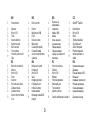 3
3
-
 4
4
-
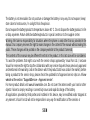 5
5
-
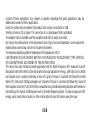 6
6
-
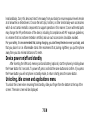 7
7
-
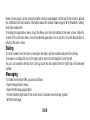 8
8
-
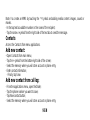 9
9
-
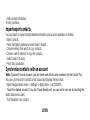 10
10
-
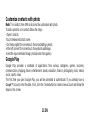 11
11
-
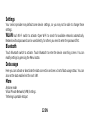 12
12
-
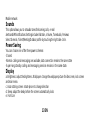 13
13
-
 14
14
-
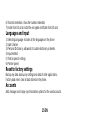 15
15
-
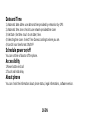 16
16
-
 17
17
-
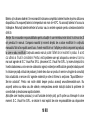 18
18
-
 19
19
-
 20
20
-
 21
21
-
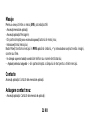 22
22
-
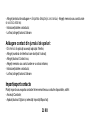 23
23
-
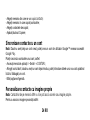 24
24
-
 25
25
-
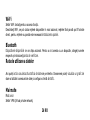 26
26
-
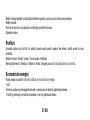 27
27
-
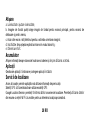 28
28
-
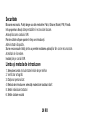 29
29
-
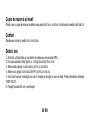 30
30
-
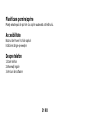 31
31
-
 32
32
-
 33
33
-
 34
34
-
 35
35
-
 36
36
-
 37
37
-
 38
38
-
 39
39
-
 40
40
-
 41
41
-
 42
42
-
 43
43
-
 44
44
-
 45
45
-
 46
46
-
 47
47
-
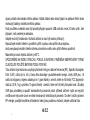 48
48
-
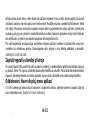 49
49
-
 50
50
-
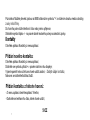 51
51
-
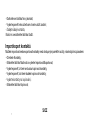 52
52
-
 53
53
-
 54
54
-
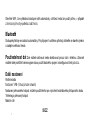 55
55
-
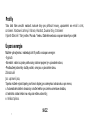 56
56
-
 57
57
-
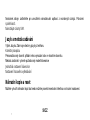 58
58
-
 59
59
-
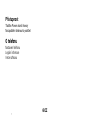 60
60
-
 61
61
-
 62
62
-
 63
63
-
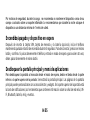 64
64
-
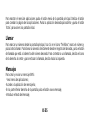 65
65
-
 66
66
-
 67
67
-
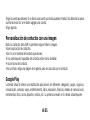 68
68
-
 69
69
-
 70
70
-
 71
71
-
 72
72
-
 73
73
-
 74
74
-
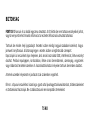 75
75
-
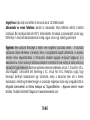 76
76
-
 77
77
-
 78
78
-
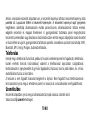 79
79
-
 80
80
-
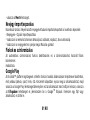 81
81
-
 82
82
-
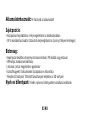 83
83
-
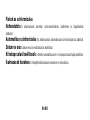 84
84
-
 85
85
-
 86
86
-
 87
87
-
 88
88
-
 89
89
-
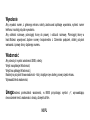 90
90
-
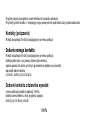 91
91
-
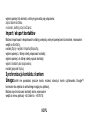 92
92
-
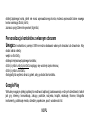 93
93
-
 94
94
-
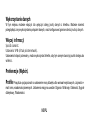 95
95
-
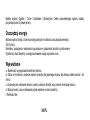 96
96
-
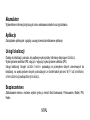 97
97
-
 98
98
-
 99
99
-
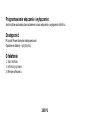 100
100
-
 101
101
-
 102
102
-
 103
103
-
 104
104
-
 105
105
-
 106
106
-
 107
107
-
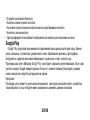 108
108
-
 109
109
-
 110
110
-
 111
111
-
 112
112
-
 113
113
-
 114
114
-
 115
115
-
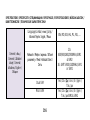 116
116
-
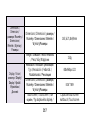 117
117
-
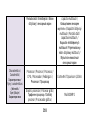 118
118
-
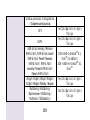 119
119
-
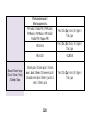 120
120
-
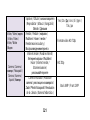 121
121
-
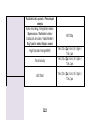 122
122
-
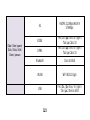 123
123
-
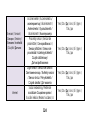 124
124
-
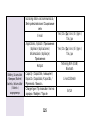 125
125
-
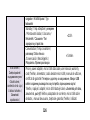 126
126
-
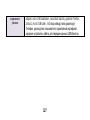 127
127
-
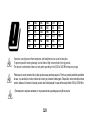 128
128
-
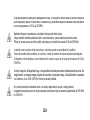 129
129
-
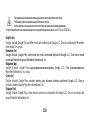 130
130
-
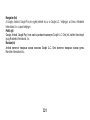 131
131
Allview A10 Lite Manual de usuario
- Categoría
- Teléfonos móviles
- Tipo
- Manual de usuario
- Este manual también es adecuado para
en otros idiomas
- slovenčina: Allview A10 Lite Používateľská príručka
- polski: Allview A10 Lite Instrukcja obsługi
- română: Allview A10 Lite Manual de utilizare